Ajouts et corrections apportés à la documentation
Cette section contient des informations nouvelles ou corrigées depuis la publication de la documentation relative à Identity Manager 7.1. Ces informations sont organisées comme suit :
Guide Identity Manager Installation
Cette section contient de nouvelles informations et apporte des corrections concernant le document Sun Java™ System Identity Manager Installation.
- L’adaptateur de ressources Exchange 5.5 n’est pas pris en charge. Ignorez les références à cet adaptateur.
- Les étapes d’installation du chapitre 6, Installing Identity Manager for Sun ONE Application Server 7 (Installation d’Identity Manager pour Sun ONE Application Server 7) et du chapitre 7, Installing Identity Manager for Sun Java System Application Server (Installation d’Identity Manager pour Sun Java System Application Server) ont été révisées car vous devez éditer le fichier server.policy après l’installation du logiciel Identity Manager, sinon Identity Manager ne fonctionnera pas. Vous devez, par conséquent, effectuer les étapes d’installation dans l’ordre suivant (ID-16600) :
- Des numéros de version spécifiques doivent être supprimés de la section Supported Software and Environments (Logiciels et environnements pris en charge) au chapitre 1, Before You Install (Avant l'installation) tandis que la remarque suivante doit être ajoutée : (ID-16687)
Guide Identity Manager Upgrade
Cette section contient de nouvelles informations et apporte des corrections concernant le document Sun Java™ System Identity Manager Upgrade.
- Avant de procéder à une mise à niveau, il est important de sauvegarder à la fois le répertoire d’installation d’Identity Manager et la base de données utilisée par Identity Manager. Vous pouvez recourir à un logiciel de sauvegarde tiers ou à un utilitaire de sauvegarde fourni avec votre système afin de sauvegarder le système de fichiers d’Identity Manager. Pour sauvegarder votre base de données, consultez la documentation afférente afin de prendre connaissance des procédures de sauvegarde recommandées. (ID-2810)
- La ressource AD Active Sync a été désapprouvée et remplacée par la ressource AD. Suivez les étapes ci-après pour migrer AD Active Sync vers des versions plus récentes : (ID-11363)
- Exportez l’objet de ressource AD Active Sync existant dans un fichier xml (à partir de la ligne de commande ou des pages de débogage).
- Supprimez la ressource existante (cela n’aura aucun impact sur les utilisateurs de Identity Manager ni sur les utilisateurs du compte de la ressource).
- Créez une nouvelle ressource AD qui soit Active Sync.
- Exportez cette nouvelle ressource dans un fichier XML.
- Éditez ce fichier et changez les valeurs des attributs id et name afin qu’elles correspondent aux valeurs de l’ANCIEN objet de ressource enregistrées à l’étape 1. Ces attributs sont contenus dans la balise <Resource id='numéroID' name='AD' ...>.
- Enregistrez les changements dans le fichier.
- Réimportez l’objet modifié dans Identity Manager en utilisant au choix la page Configurer >Importer un fichier d’échange ou la ligne de commande.
- La section Other Custom Repository Objects (Autres objets personnalisés du référentiel) a été mise à jour en vue d’inclure des instructions d’utilisation de la fonction Instantané d’Identity Manager dans le but de créer une ligne de base ou un instantané des objets personnalisés du référentiel lors d’un déploiement. (ID-14840)
Custom Repository Objects (Autres objets personnalisés du référentiel)
Enregistrez les noms des autres objets personnalisés du référentiel que vous avez créés ou mis à jour. Vous devrez peut-être exporter ces objets à partir de l’installation actuelle en vue de les réimporter dans la version plus récente d’Identity Manager une fois la mise à niveau achevée.
La fonction Instantané d’Identity Manager vous permet de créer une ligne de base ou un instantané des objets personnalisés du référentiel dans le cadre de votre déploiement, ce qui peut s’avérer extrêmement pratique lorsqu’une mise à niveau est envisagée.
La fonction Instantané copie les types d’objets spécifiques suivants à partir du système à titre de comparaison :
Vous pouvez ensuite comparer deux instantanés afin d’identifier les modifications apportées à certains objets du système avant et après la mise à niveau.
|
| |
| Remarque |
Cette fonction n’est pas destinée à établir des comparaisons XML constantes et détaillées : elle constitue simplement un outil de comparaison minimal de premier niveau. |
|
| |
Pour créer un instantané :
- Sur la page de débogage d’Identity Manager (voir ), cliquez sur le bouton Instantané pour afficher la page Gestion des instantanés.
- Donnez un nom à l’instantané dans la zone de texte Créer, puis cliquez sur le bouton du même nom.
Figure 1 Page Gestion des instantanés)
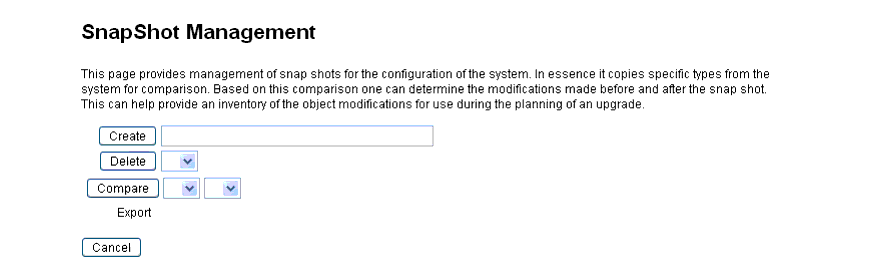
Lorsqu’Identity Manager ajoute l’instantané, le nom de celui-ci s’affiche dans la liste du menu Comparer et à droite de l’étiquette Exporter.
Pour comparer deux instantanés :
- Cliquez sur le bouton Comparer.
- Si aucune modification n’a été apportée aux objets, la page indique qu’aucune différence n’a été trouvée.
- Si des modifications ont été détectées, la page affiche le nom et le type de l’objet, et précise si un objet est différent, absent ou présent.
Figure 2 Page Gestion des instantanés

Si, par exemple, un objet est présent sur la ligne de base_1, mais pas sur la ligne de base_2, alors la colonne de la ligne de base_1 indique Présent et la colonne de la ligne de base_2, Absent.
Vous pouvez exporter un instantané au format XML. Cliquez sur le nom d’un instantané pour exporter le fichier.
Pour supprimer un instantané, sélectionnez-le dans le menu Supprimer, puis cliquez sur le bouton du même nom.
- Si vous procédez à une mise à niveau de l’installation 6.x vers la version 7.0 ou 7.1 et si vous souhaitez commencer à utiliser les nouvelles pages d’utilisateur final d’Identity Manager, vous devez mettre manuellement la configuration système ui.web.user.showMenu sur true pour rendre visible la barre de navigation horizontale. (ID-14901)
- Si vous passez de la version 6.0 ou 7.0 à la version 7.1 et si vous utilisez LocalFiles, vous devez exporter la totalité de vos données avant d’effectuer la mise à niveau, puis les réimporter après avoir procédé à une installation entièrement nouvelle de la version 7.1. (ID-15366)
- La mise à niveau de la version 6.0 ou 7.0 vers la version 7.1 nécessite la mise à niveau du schéma de base de données. (ID-15392)
- Lors du processus de mise à niveau, Identity Manager analyse tous les rôles présents sur le système puis met à jour les éventuels liens de sous-rôles ou de super rôles manquants à l’aide de la classe RoleUpdater. (ID-15734)
<?xml version='1.0' encoding='UTF-8'?>
<!DOCTYPE Waveset PUBLIC 'waveset.dtd' 'waveset.dtd'>
<Waveset>
<ImportCommand class='com.waveset.session.RoleUpdater' >
<Map>
<MapEntry key='verbose' value='true' />
<MapEntry key='noupdate' value='false' />
<MapEntry key='nofixsubrolelinks' value='false' />
v</Map>
</ImportCommand>
</Waveset>
- verbose : fournit une sortie détaillée lors de la mise à jour des rôles. Spécifiez false pour activer une mise à jour silencieuse des rôles.
- noupdate : détermine si les rôles sont mis à jour. Spécifiez false pour obtenir un rapport répertoriant uniquement les rôles à mettre à jour.
- nofixsubrolelinks : détermine si les super rôles sont mis à jour avec des liens de sous-rôles manquants. Cette valeur est définie par défaut sur false et les liens sont réparés.
Où :
Guide Identity Manager Administration
Cette section contient de nouvelles informations et apporte des corrections concernant le document Sun Java™ System Identity Manager Administration.
Chapitre 2, Getting Started with Identity Manager (Démarrage d’Identity Manager)
- La section intitulée Forgotten User ID (ID utilisateur oublié) explique comment utiliser le bouton ID utilisateur oublié ? sur la page Connexion à Identity Manager pour récupérer un ID d’utilisateur oublié. Cependant, dans le cadre de la mise à niveau de versions précédentes d’Identity Manager vers la version 7.1 Update 1, la fonctionnalité ID utilisateur oublié ? est désactivée par défaut. (ID-16715)
Chapitre 3, User and Account Management (Gestion des utilisateurs et des comptes)
- Dans la section intitulée Disable Users (User Actions, Organization Actions) [Désactivation des utilisateurs (actions utilisateur et actions organisation)], la remarque a été modifiée comme suit :
- Dans la section intitulée Enable Users (User Actions, Organization Actions) [Activation des utilisateurs (actions utilisateur et actions organisation)], la remarque suivante a été insérée :
- Une description des stratégies de questions d’authentification a été ajoutée dans la section intitulée User Authentication (Authentification des utilisateurs).
La stratégie de questions d’authentification détermine ce qui se passe lorsqu’un utilisateur clique sur le bouton Mot de passe oublié sur la page de connexion ou lorsqu’il accède à la page Changer mes réponses. Le tableau suivant décrit chacune des options :
Chapitre 5, Administration (Administration)
- La remarque suivante a été insérée dans la section intitulée Delegating Work Items (Délégation des éléments de travail).
- Les informations suivantes ont été ajoutées dans la section intitulée Managing Work Items (Gestion des éléments de travail).
Délégation à des utilisateurs supprimés
Si vous avez délégué un élément de travail à un utilisateur supprimé d’Identity Manager par la suite, cet utilisateur est indiqué entre parenthèses dans la liste Délégations actives. Si vous modifiez ou créez par la suite une délégation comprenant l’utilisateur supprimé, l’opération échoue. Les opérations utilisateur de création ou de mise à jour d’éléments de travail délégués à un utilisateur supprimé sont également vouées à l’échec.
Vous pouvez récupérer des éléments de travail délégués à un utilisateur supprimé en mettant un terme à la délégation.
- Dans le tableau intitulé Identity Manager Capabilities Descriptions (Description des capacités d’Identity Manager), la capacité Administrateur des utilisateurs finaux a été ajoutée. Un utilisateur auquel cette capacité est assignée peut visualiser et modifier les droits sur les types d’objets spécifiés dans la capacité Utilisateur final, de même que le contenu de la règle d’organisations contrôlées par les utilisateurs finaux. Par défaut, cette capacité est assignée à Configurator.
- Les informations suivantes doivent être ajoutées dans la section intitulée Scope of Control (Étendue de contrôle) : (17187)
- Si l’utilisateur n’est pas un administrateur, retourner l’ensemble des organisations qui devraient être contrôlées par un utilisateur final telles que l’organisation de l’utilisateur (par exemple : waveset.organization).
- Si l’utilisateur est un administrateur, ne retourner aucune organisation de sorte que l’utilisateur contrôle uniquement les organisations qui sont assignées parce que cet utilisateur est un administrateur.
Identity Manager vous permet de contrôler les utilisateurs rentrant dans l’étendue de contrôle d’un utilisateur final.
Vous pouvez utiliser la règle EndUserControlledOrganizations pour définir la logique nécessaire pour assurer que le bon ensemble d’utilisateurs est disponible pour la délégation, en fonction des besoins de votre organisation.
Si vous voulez que la liste des utilisateurs rentrant dans l’étendue soit la même pour les administrateurs, qu’ils soient connectés à l’interface Administrateur ou à l’interface Utilisateur final, vous devez modifier la règle EndUserControlledOrganizations comme suit :
Modifiez la règle pour commencer par contrôler si l’utilisateur s’authentifiant est un administrateur puis configurez ce qui suit :
Par exemple :
Identity Manager fournit un nouveau groupe ObjectGroup/organization intégré appelé Utilisateur final qui, à l’origine, n’a pas d’objets membres. L’ObjectGroup/organization End User est assigné implicitement aux utilisateurs auxquels il permet d’afficher plusieurs types d’objets, dont des tâches, des règles, des rôles et des ressources.
Dans les versions précédentes, lorsque les utilisateurs se connectaient à l’interface Utilisateur final, ils se voyaient automatiquement assigner des droits d’accès aux types d’objets spécifiés dans la capacité EndUser (par exemple AdminRole, EndUserConfig et EndUserTask). Maintenant, lorsqu'ils se connectent à l’interface Utilisateur final, Identity Manager leur donne aussi automatiquement le contrôle du nouvel ObjectGroup EndUser. De plus, Identity Manager évalue une nouvelle règle intégrée End User Controlled Organizations. Tous les noms d’ObjectGroup/organization retournés par cette règle seront aussi contrôlés automatiquement par l’utilisateur se connectant à l’interface Utilisateur final.
L’affichage de l’utilisateur s’authentifiant est l’argument d’entrée utilisé pour la règle End User Controlled Organization. Identity Manager s’attend à ce que cette règle retourne une (une chaîne) ou plusieurs (une liste) organisations que l’utilisateur se connectant à l’interface Utilisateur final contrôlera. Une nouvelle capacité Administrateur des utilisateurs finaux a été ajoutée afin de permettre aux utilisateurs de gérer les nouveaux objets. Les utilisateurs dotés de la capacité Administrateur des utilisateurs finaux peuvent visualiser et modifier les droits aux types d’objets spécifiés dans la capacité EndUser et au contenu de la règle End User Controlled Organization.
Par défaut, la capacité Administrateur des utilisateurs finaux est assignée à Configurator. Les modifications apportées à la liste ou aux organisations renvoyées suite à l’évaluation de la règle End User Controlled Organization ne sont pas reflétées de manière dynamique pour les utilisateurs connectés. Ces derniers doivent se déconnecter puis se reconnecter pour visualiser les modifications.
Si la règle End User Controlled Organization retourne une organisation non valide (par exemple, une organisation qui n’existe pas dans Identity Manager), le problème sera enregistré dans le journal système. Vous pouvez corriger le problème en vous connectant à l’interface utilisateur Administrateur et en corrigeant la règle.
L’ObjectGroup/organization End User est membre de Top et ne peut pas avoir d’organisations enfants. Cet ObjectGroup/Organisation ne figure pas dans le tableau des arborescences sous l’onglet Comptes de l’interface utilisateur Administrateur. Cependant, lorsque vous éditez des objets (tels que Roles, AdminRoles, Resources, Policy, Tasks, etc.), vous pouvez rendre tout objet disponible pour le groupe ObjectGroup/organization Utilisateur final depuis l’interface utilisateur Administrateur.
Utilisez cette nouvelle pratique recommandée (au lieu d’utiliser les authTypes End User Tasks, End User Resources, System Configuration:EndUserAccess et End User) pour consentir aux utilisateurs l’accès aux objets de configuration d’Identity Manager tels que les rôles, les ressources, les tâches, etc. Les méthodes authTypes End User Tasks, End User Resources, System Configuration:EndUserAccess et End User continueront toutefois à être prises en charge pour la compatibilité ascendante.
Chapitre 8, Task Templates (Modèles de tâches)
Le Rapport des attributs audités peut rapporter les changements apportés au niveau des attributs aux utilisateurs et comptes d’Identity Manager. La journalisation d’audit standard peut cependant ne pas générer suffisamment de données de journal d’audit pour prendre en charge une expression de requête complète.
La journalisation d’audit standard n’écrit pas les attributs modifiés dans le champ acctAttrChanges du journal d’audit, mais ces attributs sont écrits d’une manière qui fait que la requête de rapport peut uniquement mettre en correspondance les enregistrements sur la base du nom des attributs modifiés. La requête de rapport ne peut pas faire correspondre de manière exacte la valeur des attributs.
Vous pouvez configurer ce rapport pour faire correspondre les enregistrements dont l’attribut lastname a été modifié, en spécifiant les paramètres suivants :
Attribute Name = 'acctAttrChanges'
Condition = 'contains'
Value = 'lastname'
|
| |
| Remarque |
L’utilisation de Condition='contains' est nécessaire à cause de la façon dont les données sont stockées dans le champ acctAttrChanges. Ce champ n’est pas un champ à valeurs multiples. Il s’agit essentiellement d’une structure de données contenant les valeurs before/after (avant/après) de tous les attributs modifiés sous la forme nomattr=valeur. Par conséquent, les paramètres précédents permettent à la requête de rapport de faire correspondre toute instance de lastname=xxx. |
|
| |
- Ouvrez l’interface Administrateur d’Identity Manager et connectez-vous :
- Sélectionnez l’onglet Tâches du serveur.
- Sélectionnez l’onglet Configurer les tâches.
- Cliquez sur la tâche Mettre à jour le modèle utilisateur (par exemple).
- Sélectionnez l’onglet Audit.
- Sélectionnez la case Contrôler l’intégralité du flux de travaux pour activer la fonctionnalité d’audit du flux de travaux.
- Cliquez sur le bouton Ajouter un attribut (situé dans la section Attributs d’audit) pour sélectionner les attributs que vous voulez enregistrer à des fins de génération de rapports.
- Lorsque le menu Sélectionner un attribut s’affiche dans le tableau Attributs d’audit, sélectionnez un attribut dans la liste. Par exemple : Sélectionnez user.global.email dans le menu déroulant.
- Cliquez sur Enregistrer.
- Vous pouvez désormais activer la configuration comme suit :
- Sélectionnez Tâches du serveur > Configurer les tâches.
- Cliquez sur le bouton activer de la tâche Mettre à jour le modèle.
- Ne changez pas la valeur par défaut dans la liste des types de processus sélectionnés.
- Cliquez de nouveau sur Enregistrer.
Il est également possible de ne capturer que les enregistrement d’audit ayant un attribut spécifique d’une valeur donnée, à condition de modifier encore la configuration. Suivez les instructions ci-après :
http://nom-serveur:port/idm
Vous devriez voir le Contrôle d’audit correspondant à la tâche sélectionnée, qui effectue l’audit en cas d’actualisation de l’utilisateur.
Cette opération permet au moteur de flux de travaux d’émettre les informations de journalisation nécessaires.
Le flux de travaux peut maintenant fournir des enregistrements d’audit adaptés pour correspondre tant au nom d’attribut qu’à la valeur. Si l’activation de ce niveau d’audit fournit davantage d’informations, il faut savoir que cela pèsera sur les performances et que le flux de travaux s’exécutera bien plus lentement.
Chapitre 11, Identity Auditing (Audit d’identité)
Les informations suivantes ont été ajoutées à ce chapitre :
Continuous Compliance (Conformité continue)
Les informations de cette section indiquent que les opérations de provisioning effectuées sur un utilisateur entraîneront l’évaluation des stratégies assignées à l’utilisateur et à l’organisation. Ces informations devraient être corrigées comme suit : (ID-17416)
Conformité continue signifie qu’une stratégie d’audit est appliquée à toutes les opérations de provisioning, de sorte qu’un compte de peut pas être modifié d’une façon non conforme à la stratégie courante.
Vous activez la conformité continue en assignant une stratégie d’audit à une organisation, un utilisateur ou à ces deux éléments. Toute opération de provisioning effectuée sur un utilisateur entraînera une évaluation des stratégies assignées par l’utilisateur. Tout échec de stratégie résultant interrompra l’opération de provisioning.
Résolution des limitations portant sur les capacités d’Auditor
Par défaut, les capacités nécessaires à l’exécution de tâches d’audit sont contenues dans l’organisation Top (groupe d’objets). En conséquence, seuls les administrateurs contrôlant Top sont en mesure d’assigner ces capacités à d’autres administrateurs.
Vous pouvez résoudre cette limitation en ajoutant les capacités à une autre organisation. Identity Manager propose deux utilitaires, situés dans le répertoire sample/scripts, pour vous guider dans cette tâche.
Adding Rules (Ajout de règles)
La remarque suivante a été ajoutée à cette section (ID-16604, 16831) :
|
| |
| Remarque |
Identity Manager ne prend pas en charge l’imbrication de règles. De plus, l’utilisation de l’Assistant Stratégie d’Audit pour créer des stratégies avec l’imbrication d’expressions booléennes peut donner des résultats imprévisibles. Pour les expressions de règle complexes, utilisez un éditeur XML pour créer une règle XPRESS séparée qui référencie toutes les règles que vous voulez utiliser. |
|
| |
Create the Rule Expression (Création de l’expression de règle)
La remarque présente dans cette section a été modifiée comme suit (ID-16604, 16831) :
|
| |
| Remarque |
Identity Manager ne prend pas en charge l’imbrication de règles. De plus, l’utilisation de l’Assistant Stratégie d’Audit pour créer des stratégies avec l’imbrication d’expressions booléennes peut donner des résultats imprévisibles. Pour les expressions de règle complexes, utilisez un éditeur XML pour créer une règle XPRESS séparée qui référencie toutes les règles que vous voulez utiliser. |
|
| |
Chapitre 13, Service Provider Administrator (Administrateur Service Provider)
La section intitulée Configure Synchronization (Configuration de la synchronisation) devrait indiquer que l’intervalle de synchronisation par défaut pour les tâches de synchronisation de Service Provider est de 1 minute.
Tous chapitres
Le numéro de version indiqué en bas de page devrait être 7.1 et non pas 7.0. (ID-16968)
Guide Identity Manager Resources Reference
Cette section contient de nouvelles informations et apporte des corrections concernant le document Sun Java™ System Identity Manager Resources Reference :
Généralités
Active Directory
Les informations suivantes doivent être ajoutées à la documentation de l’adaptateur de ressources Active Directory.
Spécification d’un domaine pour l’authentification d’intercommunication
Dans une configuration par défaut, l’authentification d’intercommunication s’accomplit en envoyant uniquement l’ID utilisateur et le mot de passe. Ces deux attributs sont configurés dans l’élément AuthnProperties dans le XML de l’objet ressource comme w2k_user et w2k_password. Sans spécification du domaine, la passerelle explore tous les domaines connus et essaie d’authentifier l’utilisateur dans le domaine qui contient l’utilisateur.
Dans un environnement multi-domaine de confiance, les situations possibles sont deux :
Une fois la combinaison utilisateur/mot de passe synchronisée, configurez vos ressources Active Directory pour en faire des ressources communes. Pour plus d’informations sur la configuration de ressources communes, reportez-vous à Identity Manager Administration.
Si la combinaison utilisateur/mot de passe dépend du domaine, et si l’on peut attendre des utilisateurs qu’ils connaissent les informations du domaine, vous pouvez autoriser les utilisateurs à saisir ces informations dans l’écran de connexion. Cette option peut être utilisée en combinaison avec des ressources communes.
Pour autoriser l’utilisateur à saisir le domaine sur la page de connexion, ajoutez la propriété suivante à l’élément <AuthnProperties> dans l’XML de l’objet ressource :
Dans un environnement à plusieurs domaines de confiance et forêts Active Directory, l’authentification peut ne pas parvenir à utiliser l’une de ces configurations à cause de l’absence d’informations de recoupement sur les forêts. L’indication par un utilisateur d’un mot de passe inexact peut aussi mener à un verrouillage du compte dans le domaine de l’utilisateur si le nombre de domaines est supérieur au seuil de verrouillage.
La gestion d’utilisateurs sur plusieurs forêts n’est possible que lorsque plusieurs passerelles, une par forêt, sont déployées. Dans ce cas, vous pouvez configurer les adaptateurs pour utiliser un domaine prédéfini pour l’authentification par adaptateur sans que l’utilisateur ne doive spécifier de domaine. Pour effectuer cela, ajoutez la propriété d’authentification suivante à l’élément <AuthnProperties> dans le XML de l’objet ressource :
Remplacez NomDeMonDomaine par le domaine qui authentifiera les utilisateurs.
Des échecs se produiront dans les domaines si l’utilisateur existe dans le domaine et que son mot de passe n’est pas synchronisé.
Il n’est pas possible d’utiliser des sources de données multiples pour les informations relatives aux domaines dans un Groupe de modules de connexion.
Correction
Dans la documentation d’Active Directory, la procédure Managing ACL List (Gestion de la liste ACL) contient l’étape suivante : (ID-16476)
Table de base de données
Flat File Active Sync
Adaptateurs de passerelle
Les adaptateurs de passerelle Domino Gateway, Active Directory, Novell NetWare et autres vous permettent d’utiliser l’attribut de ressource RA_HANGTIMEOUT pour spécifier une valeur de délai d’attente en secondes. Cet attribut contrôle le temps qui s’écoule avant qu’une requête effectuée à la passerelle n’expire et ne soit considérée bloquée.
Vous devez ajouter cet attribut manuellement à l’objet Ressource comme suit :
<ResourceAttribute name='Hang Timeout'
displayName='com.waveset.adapter.RAMessages:RESATTR_HANGTIMEOUT' type='int'
description='com.waveset.adapter.RAMessages:RESATTR_HANGTIMEOUT_HELP'
value='NouvelleValeur'>
</ResourceAttribute>
La valeur par défaut de cet attribut est 0, ce qui indique qu’Identity Manager ne contrôlera pas s’il y a une connexion bloquée.
Adaptateurs de mainframe
Il manque une étape dans la section Identity Manager Installation Notes (Remarques sur l’installation d’Identity Manager) pour les adaptateurs ACF2, Natural, RACF, RACF-LDAP, Scripted Host et Top Secret. Ajoutez l’étape suivante après l’étape 3.
4. Une fois les bibliothèques Attachmate installées dans un WebSphere Application Server, ajoutez la propriété com.wrq.profile.dir=LibraryDirectory au fichier WebSphere/AppServer/configuration/config.ini.
Cette opération permet au code Attachmate de trouver le fichier de licence.
Microsoft SQL Server
Les informations suivantes doivent être ajoutées dans la section Usage Notes (Remarques sur l’utilisation).
Le mode d’authentification de Windows pour l’adaptateur de ressources SQL Server peut uniquement être configuré sur l’adaptateur Microsoft SQL si le serveur Identity Manager s’exécute sur une machine Windows qui figure dans la même structure de sécurité/authentification Windows que l’instance du serveur SQL Server.
Le pilote JDBC prend en charge l’utilisation de l’authentification intégrée de Type 2 sur les systèmes d’exploitation Windows par le biais de la propriété de chaîne de connexion integratedSecurity. Pour utiliser l’authentification intégrée, copiez le fichier sqljdbc_auth.dll dans un répertoire sur le chemin du système Windows sur l’ordinateur sur lequel le pilote JDBC est installé.
Les fichiers sqljdbc_auth.dll sont installés dans l’emplacement suivant :
RépertoireInstallation\sqljdbc_Version\Langue\auth\
Sur un processeur 32 bits, utilisez le fichier sqljdbc_auth.dll dans le dossier x86. Sur un processeur 64 bits, utilisez le fichier sqljdbc_auth.dll dans le dossier x64.
Pour plus d’informations, consultez :
http://msdn2.microsoft.com/en-us/library/ms378428.aspx
NetWare
Oracle
Quantité maximale de tablespace temporaire que l’utilisateur peut allouer. Si l’attribut figure dans la carte schématique, le quota est toujours défini sur le tablespace temporaire. Si l’attribut est supprimé de la carte schématique, aucun quota ne sera défini sur le tablespace temporaire. L’attribut doit être supprimé pour les adaptateurs qui communiquent avec les ressources Oracle 10gR2.
Oracle ERP
- L’adaptateur ERP d’Oracle a désormais un attribut de compte npw_number pour la prise en charge des salariés occasionnels. (ID-16507)
- L’adaptateur Oracle ERP prend en charge Oracle E-Business Suite (EBS) version 12. Il n’est plus nécessaire d’éditer ou de mettre en commentaires des sections du OracleERPUserForm, selon la version d’ERP installée comme décrit dans l’Identity Manager Resources Reference. (16705, 16713)
| Attribut d’utilisateur de ressources |
Type des données |
Description |
|---|---|---|
| npw_number |
Chaîne |
Nombre de salariés occasionnels. Représente un npw_number du tableau per_people_f. Lorsque vous saisissez une valeur à la création, l’adaptateur essaie de rechercher un enregistrement d’utilisateur dans le tableau per_people_f, récupère l’person_id dans l’API de création et insère cet person_id dans la colonne employee_id du tableau fnd_user. Si aucun npw_number n’est saisi à la création, aucune liaison n’est tentée. Si vous saisissez un npw_number à la création et que ce nombre est introuvable, l’adaptateur émet une exception. L’adaptateur essaiera de retourner le npw_number sur un getUser, si npw_number est dans le schéma de l’adaptateur. Remarque - L’attribut employee_number et l’attribut npw_number s’excluent mutuellement. Si vous les saisissez tous les deux à la création, employee_number a la priorité. |
- RESOURCE_NAME — Spécifie le nom de la ressource ERP
- VERSION - Spécifie la version de la ressource ERP Les valeurs autorisées sont 11.5.9, 11.5.10, 12.
- RESP_DESCR_COL_EXISTS — Définit la présence de la colonne de description dans le tableau fnd_user_resp_groups_direct. Cette propriété est nécessaire si la version est 11.5.10 ou 12. Les valeurs admises sont TRUE et FALSE.
L’attribut FormRef prend maintenant en charge les propriétés suivantes :
Ces propriétés doivent être saisies à chaque fois qu’il est fait référence au formulaire de l’utilisateur. Par exemple, le Tabbed User Form doit devoir être modifié de manière similaire à la suivante pour prendre en charge la version 12.
Remedy
Vous devez placer les bibliothèques d'API de Remedy dans le répertoire où la passerelle est installée. Ces bibliothèques sont disponibles sur le serveur Remedy.
| Remedy 4.x et 5.x |
Remedy 6.3 |
Remedy 7.0 |
|---|---|---|
|
Où XX correspond à la version de Remedy. Par exemple, arapi45.dll sur Remedy 4.5. |
SAP
Remarques d’ordre général
La remarque de l’étape 1 de la procédure des Identity Manager Installation Notes est peu claire. Elle devrait indiquer
|
| |
| Remarque |
Assurez-vous que le kit d’outils JCo que vous téléchargez correspond à la version binaire de Java sur laquelle votre serveur d’application s’exécute. Par exemple, JCo n’est disponible que dans la version 64 bits sur la plate-forme Solaris x86. Par conséquent, votre serveur d’application doit exécuter la version 64 bits sur la plate-forme Solaris x86. |
|
| |
Renommage des comptes
L’adaptateur SAP prend maintenant en charge le renommage des comptes. L’adaptateur effectue cette fonction en copiant un compte existant dans un nouveau compte et en supprimant l’original. SAP déconseille le renommage des comptes mais fournit cette option dans l’application de gestion d’utilisateurs (Transaction SU01 depuis l’IG de SAP). Par conséquent, Identity Manager prend également en charge cette option. Gardez à l’esprit que les futures versions de SAP pourront ne pas prendre en charge la fonctionnalité de renommage.
L’IG de SAP utilise une méthode différente pour procéder au renommage car elle a accès à des API non publiques et au noyau de SAP. Les étapes suivantes fournissent une description de haut niveau de la façon dont l’adaptateur effectue l’opération de renommage :
- Procurez-vous les informations relatives à l’utilisateur pour l’utilisateur existant.
- Enregistrez l’attribut ALIAS s’il y en a un.
- Créez le nouvel utilisateur.
- Définissez les Activity Groups (Groupes d’activités) sur le nouvel utilisateur (en mode CUA, procurez-vous les Activity Groups de l’ancien utilisateur).
- Définissez les Profiles (Profils) sur le nouvel utilisateur (en mode CUA, procurez-vous les Profiles de l’ancien utilisateur).
- Procurez-vous les Personalization Data (Données de personnalisation) de l’ancien utilisateur.
- Définissez les Personalization Data du nouvel utilisateur.
- Supprimez l’ancien utilisateur.
- Définissez l’alias sur le nouvel utilisateur s’il y en avait un de défini sur l’ancien.
Si une erreur se produit au cours des étapes 1 à 3, l’opération échoue immédiatement. Si une erreur se produit au cours des étapes 4 à 7, le nouvel utilisateur est supprimé et l’opération échoue dans son ensemble (s’il est impossible de supprimer le nouvel utilisateur, un avertissement est placé dans WavesetResult). Si une erreur se produit au cours des étapes 8 à 9, un avertissement est ajouté dans WavesetResult mais l’opération réussit.
L’opération Renommer requiert qu’un nouveau mot de passe soit défini sur le nouvel utilisateur. Cette opération s’exécute plus facilement en personnalisant la tâche Renommer utilisateur pour appeler la tâche Changer le mot de passe de l’utilisateur.
Sun Java System Access Manager
- La procédure décrite dans la section Policy Agent (Agent de stratégie) de la documentation de Sun Java System Access Manager est obsolète. Utilisez la procédure suivante :
- Depuis la barre de menu de l’interface Administrateur d’Identity Manager, sélectionnez Securité.
- Cliquez sur l’onglet Connexion.
- Cliquez sur le bouton Gérer les groupes de modules de connexion, qui se trouve dans le bas de la page.
- Sélectionnez le Module de connexion à modifier. Par exemple, sélectionnez ID de système d’identité par défaut/Groupe de modules de connexion avec mot de passe.
- Dans la case à cocher Assigner le module de connexion, sélectionnez le Module de connexion à Sun Access Manager ou le Module de connexion au domaine de Sun Access Manager.
- Lorsqu’une nouvelle option Sélectionner s’affiche à proximité de l’option Assigner le module de connexion, sélectionnez la ressource appropriée.
- Lorsque la page Modifier un module de connexion s’affiche, éditez les champs affichés comme nécessaire et cliquez sur Enregistrer. Modification d’un groupe de modules de connexion s’affiche de nouveau.
- Spécifiez Module de connexion à Sun Access Manager en tant que première ressource dans le groupe de modules puis cliquez sur Enregistrer.
- Il manque une étape dans la procédure indiquée sous le titre Sun Java System Access Manager Realm Resource Adapter (Adaptateur de ressources de domaine Sun Java System Access Manager). Une fois que vous avez copié le fichier amclientsdk.jar dans le répertoire RépInstall/WEB-INF/lib (étape 4), vous devez redémarrer le serveur d’application d’Identity Manager.
- Les références à Policy Agent 2.1 doivent être remplacées par d’autres à Policy Agent 2.2.
Sun Java System Access Manager Realm
Le guide Identity Manager Resources Reference contient des liens obsolètes. Utilisez les liens suivants à la place :
- Téléchargements de Policy Agent : http://wwws.sun.com/software/download/inter_ecom.html#dirserv
- Documentation de Policy Agent : http://docs.sun.com/app/docs/coll/1322,1
Dans la section Installation Notes (Notes d’installation), la procédure permettant de configurer l’adaptateur de ressources Sun Java System Access Manager Realm a été mise à jour comme suit :
- Suivez les instructions données dans le Sun Java™ System Access Manager 7 2005Q4 Developer's Guide pour compiler le SDK du client depuis l’installation de Sun Access Manager.
- Extrayez les fichiers AMConfig.properties et amclientsdk.jar du fichier war qui a été produit.
- Mettez une copie de AMConfig.properties dans le répertoire suivant :
- Mettez une copie de amclientsdk.jar dans le répertoire suivant :
- Ajoutez le fichier amclientsdk.jar au chemin de classe du serveur.
- Redémarrez le serveur de l’application Identity Manager.
- Une fois les fichiers copiés, vous devez ajouter la ressource Sun Java System Access Manager Realm à la liste de ressources d’Identity Manager. Ajoutez la valeur suivante à la section Ressources personnalisées de la page Configurer les ressources gérées.
RépInstall/WEB-INF/classes
RépInstall/WEB-INF/lib
La procédure décrite dans la section Policy Agent (Agent de stratégie) est obsolète. Utilisez la procédure suivante :
- Depuis la barre de menu de l’interface Administrateur d’Identity Manager, sélectionnez Securité.
- Cliquez sur l’onglet Connexion.
- Cliquez sur le bouton Gérer les groupes de modules de connexion, qui se trouve dans le bas de la page.
- Sélectionnez le Module de connexion à modifier. Par exemple, sélectionnez ID de système d’identité par défaut/Groupe de modules de connexion avec mot de passe.
- Dans la case à cocher Assigner le module de connexion, sélectionnez le Module de connexion à Sun Access Manager ou le Module de connexion au domaine de Sun Access Manager.
- Lorsqu’une nouvelle option Sélectionner s’affiche à proximité de l’option Assigner le module de connexion, sélectionnez la ressource appropriée.
- Lorsque la page Assigner le module de connexion s’affiche, éditez les champs affichés comme nécessaire et cliquez sur Enregistrer. Modification d’un groupe de modules de connexion s’affiche de nouveau.
- Spécifiez Module de connexion au domaine de Sun Access Manager en tant que première ressource dans le groupe de modules puis cliquez sur Enregistrer.
Adaptateurs UNIX
La documentation relative aux adaptateurs AIX, HPUX, Solaris et Linux indiquait auparavant que si vous utilisiez sudo, l’option NOPASSWORD devait être spécifiée pour chacune des commandes utilisées par l’adaptateur. Cela est inexact.
Synchronisation des mots de passe LDAP
Identity Manager prend désormais en charge la synchronisation des mots de passe LDAP Directory Server 5.2 SP5 et ultérieurs. La page Configurer la synchronisation des mots de passe contient un nouveau champ, Version de Directory Server, qui vous permet de spécifier si votre instance de Directory Server est la version 5.2 P4 ou une version antérieure, ou encore la 5.2 P5 ou une version ultérieure.
Vous remarquerez les modifications suivantes apportées à la documentation :
- Dans la procédure Step 2: Enable Password Synchronization Features (Étape 2. Activez les fonctionnalités de synchronisation de mots de passe), une nouvelle étape numérotée doit être ajoutée entre les étapes 6 et 7 indiquant que vous devez sélectionner une option dans le menu déroulant Version de Directory Server.
- Le titre de la section Installing the Password Capture Plugin (Installation du plug-in de capture de mot de passe) doit être remplacé par Installing and Configuring the Password Capture Plugin (Installation et configuration du plug-in de capture de mot de passe). La première phrase de la première remarque de cette section devrait se terminer par le plug-in doit ensuite être installé et configuré sur chaque réplique du maître.
Une fois le plug-in Password Capture activé, les clients doivent avoir le droit MODIFY pour les deux attributs userPassword et idmpasswd pour modifier les mots de passe. Réglez les paramètres des informations de contrôle d’accès de manière adéquate dans votre arborescence de répertoires. Cela est habituellement nécessaire si des administrateurs autres que le gestionnaire de répertoires ont la possibilité de mettre à jour le mot de passe d’autres utilisateurs.
Identity Manager Technical Deployment Overview
Cette section contient de nouvelles informations et apporte des corrections concernant le document Sun Java™ System Identity Manager Technical Deployment Overview :
- Vous pouvez recourir à des feuilles de style CSS (Cascading Style Sheet) pour définir la largeur des colonnes sur une valeur fixe (exprimée sous forme de pixels ou de pourcentage) dans les tableaux Liste des utilisateurs et Liste des ressources. Pour ce faire, ajoutez les classes de styles suivantes (mises en commentaire par défaut) à customStyle.css. Vous pouvez ensuite modifier les valeurs afin de satisfaire aux conditions requises par l’utilisateur.
th#UserListTreeContent_Col0 {
width: 1px;
}
th#UserListTreeContent_Col1 {
width: 1px;
}
th#UserListTreeContent_Col2 {
width: 50%;
}
th#UserListTreeContent_Col3 {
width: 50%;
}
th#ResourceListTreeContent_Col0 {
width: 1px;
}
th#ResourceListTreeContent_Col1 {
width: 1px;
}
th#ResourceListTreeContent_Col2 {
width: 33%;
}
th#ResourceListTreeContent_Col3 {
width: 33%;
}
th#ResourceListTreeContent_Col4 {
width: 33%;
}
Vous avez également la possibilité de redimensionner les colonnes des tableaux en cliquant et en déplaçant la bordure droite de l’en-tête de colonne voulu. Lorsque vous placez le curseur sur la bordure droite d’un en-tête de colonne, il prend la forme d’une flèche de redimensionnement horizontale. Pour redimensionner la colonne, cliquez avec le bouton gauche de la souris et déplacez le curseur. L’opération prend fin lorsque vous relâchez le bouton de la souris.
- Les clients qui veulent utiliser les fonctions JavaScript personnalisées spécifiquement dans la barre de navigation (onglets) de l’utilisateur final doivent faire référence à ce formulaire en utilisant endUserNavigation. Par exemple : document.forms['endUserNavigation'].elements. (ID-13769)
- L’objet de configuration système contient désormais l’attribut security.delegation.historyLength, lequel contrôle le nombre de délégations antérieures enregistrées.
- Le tableau de bord Examen des accès et le rapport détaillé de l’examen des accès affichent tous deux des instances des examens consignées dans les journaux d’audit. En l’absence de toute maintenance de la base de données, les journaux d’audit ne sont jamais élagués et la liste des examens ne cesse d’augmenter. Identity Manager vous permet de limiter les examens affichés à une durée spécifique. Pour modifier cette limite dans le temps, personnalisez les fichiers compliance/dashboard.jsp (pour le tableau de bord) et sample/auditortasks.xml (pour le rapport détaillé). (Par défaut, seuls les examens vieux de moins de 2 ans sont disponibles.)
- Ouvrez le fichier compliance/dashboard.jsp dans Identity Manager IDE ou dans l’éditeur de votre choix :
- Remplacez la ligne : form.setOption("maxAge", "2y"); par form.setOption("maxAge", "6M"); afin de limiter la liste aux examens exécutés au cours des 6 derniers mois. Les qualificateurs sont les suivants :
Pour limiter les examens inclus dans le tableau de bord des examens d’accès, personnalisez le fichier compliance/dashboard.jsp en procédant comme suit :
Pour afficher tous les examens figurant encore dans les journaux d’audit, mettez en commentaire la ligne suivante.
Pour limiter les examens inclus dans le rapport détaillé des examens d’accès :
afin de limiter les examens à ceux exécutés au cours des 6 derniers mois. Les mêmes qualificateurs que ceux mentionnés ci-avant s’appliquent ici.
Chaque examen d’accès périodique comprend un ensemble d’enregistrements UserEntitlement créés au moment de son exécution. Ces enregistrements, qui s’accumulent au fil du temps, fournissent des informations précieuses sur l’historique des comptes. Cependant, pour ménager l’espace disponible dans la base de données, il est recommandé de supprimer des enregistrements. Pour ce faire, exécutez Tâche du serveur > Exécuter la tâche > Supprimer l’examen des accès. La suppression d’un examen est consignée dans le journal d’audit et entraîne la suppression de tous les enregistrements UserEntitlement associés à cet examen, ce qui permet d’économiser de l’espace sur la base de données.
- L’exemple de code 5-5 contient des informations devant figurer dans l’exemple de code 5-4.
L’exemple de code 5-4 doit être rectifié comme suit :
|
L’exemple de code 5.5 doit être rectifié comme suit :
|
- ui.web.user.showMenu : permet d’afficher ou de masquer le menu de navigation (paramètre par défaut : true).
- ui.web.user.menuLayout : détermine si le menu est généré en tant que barre de navigation horizontale comportant des onglets (paramètre par défaut : horizontal) ou en tant que menu d’arborescence vertical (vertical).
userHeader.jsp, inclus dans toutes les pages de l’utilisateur final, comprend un autre JSP intitulé menuStart.jsp. Ce JSP permet d’accéder à deux objets de configuration système :
Les classes de styles CSS déterminant le mode de rendu du menu se trouvent dans style.css.
- Dans Identity Manager, le compte Lighthouse est dorénavant appelé compte Identity Manager. Vous pouvez annuler ce changement de nom en utilisant un catalogue personnalisé. (ID-14918) Pour plus d’informations sur les catalogues personnalisés, reportez-vous à la section Enabling Internationalization (Activation de l’internationalisation) du document Identity Manager Technical Deployment Overview.
- Identity Manager fournit à présent un nouvel objet de configuration (WorkItemTypes) indiquant tous les noms, les extensions et les noms à afficher des types d’éléments de travail pris en charge. (ID-15468) Cet objet de configuration est défini dans le fichier sample/workItemTypes.xml, lequel est importé par init.xml et update.xml.
- le type délégué ;
- l’un des types d’éléments de travail (workItem) subordonnés du type délégué.
L’attribut extends autorise l’utilisation d’une hiérarchie des types d’éléments de travail (types workItem). Lorsque Identity Manager crée un élément de travail, il délègue celui-ci aux utilisateurs spécifiés si le type workItem associé désigne :
| Type de workItem |
Description |
Nom à afficher |
|---|---|---|
| Approval |
étend WorkItem |
Approbation |
| OrganizationApproval |
étend Approval |
Approbation d’organisation |
| ResourceApproval |
étend Approval |
Approbation de ressource |
| RoleApproval |
étend Approval |
Approbation de rôle |
| Attestation |
Élément de travail |
Attestation d’examen des accès |
| review |
Élément de travail |
Résolution |
| accessReviewRemediation |
Élément de travail |
Accès |
- L’exemple de code inclus dans la section Changing Masthead Appearance (Changement de l’aspect du cadre Masthead) liste par erreur la première ligne comme étant MstDiv. Cette ligne devrait indiquer .MstDiv. (ID-16072)
- La section intitulée Customizing the Browser (Personnalisation du navigateur) a été révisée comme suit : (ID-16073)
- Importez le fichier XML suivant :
- En utilisant Identity Manager IDE, chargez l’objet Configuration système pour l’éditer. Ajoutez un nouvel attribut de niveau supérieur :
- Ouvrez l’objet générique ui.web et recherchez l’attribut browserTitleProdNameOverride. Définissez cette valeur sur true.
- Enregistrez la modification ainsi apportée à l’objet Configuration système et redémarrez votre serveur d'application.
- Par défaut, le processus d’inscription anonyme d’Identity Manager génère des valeurs pour accountId et emailAddress en utilisant d’abord les valeurs fournies par l’utilisateur (firstName) et les noms de famille (lastName) de même que l’ID d’employé employeeId. (ID-16131)
|
Name = customMessageCatalog
Type = string
Value = AltMsgCatalog
Le processus d’inscription anonyme peut entraîner l’inclusion de caractères non ASCII dans des adresses e-mail et des ID de comptes. Les utilisateurs non anglophones devront de ce fait modifier les règles EndUserRuleLibrary de sorte qu’Identity Manager conserve les ID de comptes ASCII et les adresses e-mail lors de cette opération en effectuant les opérations des deux étapes suivantes :
- Éditez les trois règles suivantes au sein de la règle EndUserRuleLibrary comme indiqué ci-dessous :
- Éditez le formulaire de fin d’inscription de l’utilisateur final afin de supprimer les arguments firstName et lastName des appels aux règles getAccountId et getEmailAddress.
- La discussion relative à la personnalisation des pages de connexion au chapitre 5 Private Labeling of Identity Manager (Étiquetage privé d’Identity Manager) devrait inclure les informations suivantes sur les clés de messages. (ID-16702)
| Règle à modifier |
Pour obtenir ce changement |
|---|---|
| getAccountId |
Pour utiliser uniquement employeeId (et supprimer firstName et lastName) |
| getEmailAddress |
Pour utiliser uniquement employeeId (supprimer firstName, lastName et ".") |
| verifyFirstname |
Pour modifier la longueur, cochez la case 1 au lieu de la case 2 afin d’autoriser les prénoms asiatiques d’un seul caractère. |
| Composant de JSP ou Identity Manager |
Interface affectée |
Clé de message |
| TITRE de la page de connexion |
Administrateur et utilisateur |
UI_LOGIN_TITLE_TO_RESOURCE UI_LOGIN_CHALLENGE |
| SOUS-TITRE de la page de connexion |
Administrateur et utilisateur |
Sélectionnez une clé en fonction du mode de connexion : Forgot Password (Mot de passe oublié), Forgot User ID (ID utilisateur oublié), Login Challenge (Repêchage). UI_LOGIN_WELCOME3 UI_LOGIN_WELCOME4 UI_LOGIN_WELCOME5 UI_LOGIN_WELCOME6 UI_LOGIN_CHALLENGE_INFO |
| staticLogout.jsp et user/staticUserLogout.jsp |
Administrateur et utilisateur |
UI_LOGIN_TITLE |
| continueLogin.jsp |
Administrateur |
UI_LOGIN_IN_PROGRESS_TITLE UI_LOGIN_WELCOME |
Guide Identity Manager Workflows, Forms, and Views
Cette section contient de nouvelles informations et apporte des corrections concernant le document Sun Java™ System Identity Manager Workflows, Forms, and Views.
Chapitre 1, Identity Manager Workflow (Flux de travaux Identity Manager)
Test de l’attestation automatique
Cet élément de travail permet de tester les nouvelles règles de détermination de l’examen sans créer d’éléments de travail d’attestation. En outre, il se termine simplement quelques instants après son démarrage. Il laisse tous les objets d’habilitations d’utilisateur dans l’état dans lequel ils se trouvaient lors de leur création par le balayage d’accès. Faites appel aux options Terminer et Supprimer pour nettoyer les résultats des balayages d’accès exécutés au moyen de ce flux de travaux.
Vous pouvez importer ce flux de travaux souche selon les besoins. (Identity Manager ne l’importe pas automatiquement.)
- La fonction de conformité d’Identity Manager utilise les flux de travaux en tant que points d’intégration et de personnalisation pour l’application. Les flux de travaux relatifs à la conformité par défaut sont décrits ci-dessous. (ID-15447)
- La description de la propriété maxSteps a été révisée comme suit : (ID-15618)
| Nom du flux de travaux |
Objectif |
|---|---|
| Résolution |
Résolution dans le cas d’un seul programme de résolution fonctionnant avec une seule violation de conformité |
| Résolution de l’examen des accès |
Résolution dans le cas d’un seul programme de résolution fonctionnant avec une seule habilitation d’utilisateur |
| Attestation |
Résolution dans le cas d’un seul attestateur fonctionnant avec une seule habilitation d’utilisateur |
| Résolution multiple |
Résolution dans le cas d’une seule violation de conformité et de plusieurs programmes de résolution |
| Mise à jour de la violation de conformité |
Atténuation d’une violation de conformité |
| Lancement d’un balayage des accès |
Lancement d’une tâche de balayage des accès à partir d’une tâche d’examen des accès |
| Lancement d’un nouveau balayage des habilitations |
Lancement d’un nouveau balayage des accès s’appliquant à un utilisateur unique |
| Lancement d’un nouveau balayage de violation |
Lancement d’un nouveau balayage des stratégies d’audit s’appliquant à un utilisateur unique |
Indique le nombre maximum d’étapes autorisé dans tous les processus ou sous-processus de flux de travaux. Une fois ce niveau dépassé, Identity Manager met un terme au flux de travaux. Ce paramètre sert de mesure de protection lors de la détection d’un flux de travaux bloqué dans une boucle sans fin. La valeur par défaut définie dans le flux de travaux proprement dit est 0, ce qui indique qu’Identity Manager devrait déduire la valeur réelle du paramètre à partir du paramètre global stocké dans l’attribut workflow.maxSteps de l’objet SystemConfiguration. La valeur de ce paramètre global est 5 000.
Exécute Beanshell ou JavaScript en fonction du script fourni. En tant que tâche, l’exécuteur peut être planifié de manière périodique. Par exemple, vous pouvez l’utiliser pour exporter des données du référentiel vers une base de données à des fins de rapport et d’analyse. Parmi les avantages que présente cette fonction, citons l’écriture d’une tâche personnalisée ne nécessitant pas la rédaction d’un code Java personnalisé. (Les codes Java personnalisés requièrent une recompilation lors de chaque mise à niveau et doivent être déployés sur chaque serveur ; le script étant incorporé dans la tâche, il est inutile désormais de le recompiler ou de le déployer.)
Chapitre 2 Workflow Services (Services de flux de travaux)
- Le tableau Arguments du service de flux de travaux de session createView est inexact. Le tableau suivant décrit les arguments disponibles dans ce service.(ID-14201)
- La description du service de flux de travaux disableUser devrait indiquer clairement que le comportement par défaut de ce service consiste à désactiver le compte Identity Manager ainsi que le compte de ressources. (ID-14572) Si vous ne voulez pas désactiver le compte Identity Manager, insérez l’argument suivant :
| Nom |
Obligatoire |
Valeurs valides |
Description |
|---|---|---|---|
| op |
Oui |
createView |
|
| viewId |
Oui |
|
Spécifie le type d’affichage à créer. |
| options |
Non |
|
Spécifie les options spécifiques de l’affichage. Les valeurs que vous pouvez insérer sont spécifiques de l’affichage utilisé. Le plus courant est l’affichage Utilisateur. Les options figurent dans session.UserViewConstants. Les affichages les plus simples devraient déclarer leurs constantes optionnelles dans le fichier Viewer.java. Le deuxième affichage le plus utilisé depuis le flux de travail devrait être ProcessViewer, suivi de PasswordViewer, DisableViewer, EnableViewer et RenameViewer. Ceux-ci par comparaison ont peu d’options. |
La discussion portant sur les arguments de cette méthode devrait indiquer ce qui suit :
| Nom |
Obligatoire |
Valeurs valides |
Description |
|---|---|---|---|
| op |
Oui |
disableUser |
|
| accountId |
Oui |
|
Identifie l’utilisateur d'Identity Manager dont les comptes doivent être désactivés. |
| doWaveset |
Non |
true/false |
Si cet argument est sur true, le compte Identity Manager est désactivé pour cet utilisateur. S’il n’est pas fourni, l’argument passe par défaut à true et le compte est désactivé. |
| services |
Non |
|
Identifie une liste de ressources à désactiver. Si cet argument n’est pas fourni, tous les comptes de ressources de l’utilisateur sont désactivés. |
Service de flux de travaux de provisioning de verrouillage
S’utilise pour verrouiller un objet.
| Argument |
Obligatoire |
Description |
|---|---|---|
| object |
Non |
Indique l’objet effectif de l’appel. Si cet argument n’est pas fourni, Identity Manager utilise l’objet de la tâche. Si la valeur de cet argument est none (aucune), Identity Manager n’effectue aucune autorisation. |
| options |
Non |
(Mappe) Mappe de valeurs de paires nom d’une option/valeur de cette option. Si cet argument n’est pas fourni, les arguments spécifiques ci-dessous sont utilisés. S’il est fourni, les arguments spécifiques ci-dessous sont prioritaires par rapport au même argument contenu dans cette mappe d’options. |
| accountId |
Non |
(Chaîne) Identifie le nom de l’utilisateur d’Identity Manager à verrouiller. |
| adminName |
Non |
(Chaîne) Identifie le nom de l’administrateur effectuant l’opération. |
| loginAppName |
Non |
(Chaîne) Spécifie le nom de l’application de connexion. |
| op |
Oui |
La valeur correcte est unlock |
Cette méthode retourne une valeur nulle.
Service de flux de travaux de déverrouillage
S’utilise pour déverrouiller un objet verrouillé.
| Argument |
Obligatoire |
Description |
|---|---|---|
| object |
Non |
(Chaîne) Indique l’objet effectif de l’appel. Si cet argument n’est pas fourni, l’objet de la tâche est utilisé. Si la valeur de cet argument est none (aucune), aucune autorisation n’est effectuée. |
| options |
Non |
(Mappe) Mappe de valeurs de paires nom d’une option/valeur de cette option. Si cet argument n’est pas fourni, Identity Manager utilise les arguments spécifiques ci-dessous. S’il est fourni, les arguments spécifiques ci-dessous sont prioritaires par rapport au même argument contenu dans cette mappe d’options. |
| accountId |
Non |
(Chaîne) Identifie le nom de l’utilisateur d’Identity Manager à déverrouiller. |
| adminName |
Non |
(Chaîne) Identifie le nom de l’administrateur effectuant l’opération. |
| loginAppName |
Non |
(Chaîne) Spécifie le nom de l’application de connexion. |
| doLighthouse |
Non |
(Valeur booléenne) Indique si déverrouiller ou non le compte Identity Manager. |
| doResources |
Non |
(Valeur booléenne) Indique si déverrouiller ou non les ressources de l’utilisateur. |
| doAuthenticators |
Non |
(Valeur booléenne) Si cet argument est sur true, l’authentification d’intercommunication est déverrouillée. |
| op |
Oui |
La valeur correcte est unlock. |
Cette méthode retourne un WavesetResult avec le résultat de l’opération.
Utilisé pour supprimer une tâche reportée depuis un objet d’Identity Manager. Identity Manager assurera que l’administrateur qui a lancé le flux de travaux soit autorisé à supprimer l’objet.
| Nom |
Obligatoire |
Valeurs valides |
Description |
|---|---|---|---|
| type |
Non |
Les valeurs valides sont la liste des types |
Spécifie le type de l’objet duquel la tâche reportée sera supprimée. Si cet argument n’est pas fourni, le type passe par défaut à user. |
| name |
Oui |
|
Spécifie le nom de l’objet duquel la tâche reportée sera supprimée. |
| task |
|
|
Spécifie le nom de la TaskDefinition à supprimer. |
Chapitre 3 Identity Manager Forms (Formulaires d’Identity Manager)
Les formulaires d’audit et de conformité d’Identity Manager disposent d’une caractéristique unique parmi les formulaires Identity Manager : vous pouvez assigner un formulaire par utilisateur ou par organisation. Les premiers peuvent accroître l’efficacité du traitement des attestations et des résolutions.
Par exemple, vous pouvez spécifier le formulaire utilisateur affiché par Identity Manager à des fins d’édition d’un utilisateur dans le contexte d’un examen des accès, d’une résolution ou encore d’une résolution de violation de conformité. Vous définissez ce formulaire utilisateur au niveau de l’utilisateur ou de l’organisation. Lorsqu’Identity Manager balaie une nouvelle fois un utilisateur dans le contexte d’un nouveau balayage des examens d’accès ou d’une résolution d’un examen des accès, l’opération respecte les stratégies d’audit établies dans le balayage des accès. Vous pouvez configurer cette procédure pour qu’elle comprenne les stratégies d’audit de conformité continues.
Informations connexes
- Reportez-vous au guide Identity Manager Administration pour une description des concepts sous-jacents aux caractéristiques de conformité et d’audit d’Identity Manager de même que pour prendre connaissance des procédures de base d’implémentation des caractéristiques d’audit et de conformité par défaut.
- Pour une approche générale des règles ainsi que des informations spécifiques sur les règles de résolution, consultez la section Identity Manager Rules (Règles d’Identity Manager) du guide Identity Manager Deployment Tools.
À propos du traitement des formulaires d’audit
À l’instar des formulaires userForm et viewUserForm, vous pouvez définir le formulaire sur un utilisateur particulier ou sur une organisation, et l’utilisateur (ou l’ensemble des utilisateurs d’une organisation) s’en servira. Si vous configurez un formulaire sur les deux éléments à la fois, celui défini sur un utilisateur a priorité sur l’autre. Lorsque vous recherchez le formulaire, Identity Manager parcourt les organisations en remontant.
Les formulaires d’audit se comportent de la même manière que les formulaires utilisateur et les formulaires d’affichage utilisateur : chaque utilisateur peut désigner un formulaire spécifique à appliquer et la résolution du formulaire dont doit se servir un utilisateur particulier respecte l’organisation de l’utilisateur.
Spécification d’un formulaire utilisateur
Les formulaires Liste des stratégies d’audit et Liste des balayages d’accès prennent en charge une propriété fullView indiquant au formulaire d’afficher une grande quantité de données sur les éléments figurant dans la liste. Définissez cette stratégie sur false afin d’optimiser les performances de l’afficheur de listes.
Le formulaire de liste d’approbation des accès dispose d’une propriété similaire intitulée includeUE tandis que le formulaire de liste de résolution utilise la propriété includeCV.
Formulaires d’audit par défaut
Le tableau suivant identifie les formulaires d’audit par défaut fournis avec Identity Manager.
| Nom du formulaire |
Nom mappé |
Contrôle utilisateur |
Objectif général |
|---|---|---|---|
| Liste d’approbation des accès |
accessApprovalList |
|
Affiche la liste des éléments de travail d’attestation. |
| Confirmation de la suppression de l’examen des accès |
accessReviewDeleteConfirmation |
|
Confirme la suppression d’un examen des accès. |
| Confirmation de l’abandon de l’examen des accès |
accessReviewAbortConfirmation |
|
Confirme l’abandon d’un examen des accès. |
| Tableau de bord des examens d’accès |
accessReviewDashboard |
|
Affiche la liste de tous les examens d’accès. |
| Formulaire de résolution de l’examen des accès |
accessReviewRemediationWorkItem |
Oui |
Génère chaque élément de travail de résolution par habilitation d’utilisateur |
| Récapitulatif de l’examen des accès |
accessReviewSummary |
|
Affiche des informations détaillées sur un examen des accès spécifique. |
| Formulaire de balayage des accès |
accessScanForm |
|
Affiche ou édite un balayage des accès. |
| Liste des balayages d’accès |
accessScanList |
|
Affiche la liste de tous les balayages d’accès. |
| Confirmation de la suppression du balayage des accès |
accessScanDeleteConfirmation |
|
Confirme la suppression d’un balayage des accès. |
| Liste d’approbation des accès |
attestationList |
Oui |
Génère la liste de toutes les attestations en attente |
| Formulaire d’attestation |
attestationWorkItem |
Oui |
Génère chaque élément de travail d’attestation |
| Formulaire d’habilitation d’utilisateur |
userEntitlementForm |
|
Affiche le contenu d’une habilitation d’utilisateur |
| Formulaire du récapitulatif des habilitations d’utilisateur |
userEntitlementSummaryForm |
|
|
| Formulaire d’informations détaillées sur les violations |
violationDetailForm |
|
Affiche des informations détaillées sur une violation de conformité |
| Liste de résolution |
remediationList |
Oui |
Affiche une liste d’éléments de travail de résolution |
| Liste des stratégies d’audit |
auditPolicyList |
|
Affiche une liste de stratégies d’audit |
| Formulaire de confirmation de suppression de la stratégie d’audit |
auditPolicyDeleteConfirmation |
|
Confirme la suppression d’une stratégie d’audit |
| Formulaire de détails de la violation des conflits |
conflictViolationDetailsForm |
|
Affiche la matrice de violation SOD |
| Formulaire du récapitulatif de la violation de conformité |
complianceViolationSummaryForm |
|
|
| Formulaire de résolution |
reviewWorkItem |
Oui |
Génère une violation de conformité |
En quoi la personnalisation de ces formulaires présente-t-elle de l’intérêt ?
Les attestateurs et les programmes de résolution ont la possibilité de spécifier des formulaires indiquant exactement le niveau de détail voulu pour accroître l’efficacité des opérations d’attestation et de résolution. Par exemple, un attestateur de ressources peut afficher des attributs spécifiques à une ressource dans le formulaire pour autoriser l’attestation sans avoir à vérifier chaque élément de travail. Comme ce formulaire ne serait pas le même suivant le type de ressource (et les attributs) concerné, la personnalisation du formulaire par attestateur se révèle intéressante.
Au cours de l’attestation, chaque attestateur peut consulter les habilitations d’un point de vue unique. Ainsi, l’attestateur idmManager peut visualiser une habilitation d’utilisateur de manière générale tandis qu’un attestateur de ressources s’intéresse uniquement aux données se rapportant à la ressource. En permettant à chaque attestateur de personnaliser à la fois le formulaire de liste d’attestations et le formulaire d’éléments de travail d’attestation (AttestationWorkItem) dans le but de récupérer et d’afficher uniquement les informations dont ils ont besoin, vous pouvez accroître l’efficacité de l’interface du produit.
Variables des tâches de balayage
Les définitions des tâches de balayage des stratégies d’audit et de balayage des accès indiquent toutes deux les formulaires à utiliser lors du lancement de la tâche. Ces formulaires comprennent des champs permettant de contrôler la plupart (et non la totalité) des variables de tâches de balayage.
| Nom de la variable |
Valeur par défaut |
Objectif |
|---|---|---|
| maxThreads |
5 |
Identifie le nombre d’utilisateurs pouvant travailler simultanément lors d’un seul balayage. Augmentez cette valeur pour accroître potentiellement la capacité de traitement lors du balayage d’utilisateurs dont les comptes se trouvent sur des ressources extrêmement lentes. |
| userLock |
5000 |
Indique le temps (en ms) passé à tenter d’obtenir le verrou s’appliquant à l’utilisateur à balayer. Si plusieurs opérations de balayage s’appliquent simultanément au même utilisateur et si celui-ci dispose de ressources peu rapides, l’augmentation de cette valeur peut réduire le nombre d’erreurs de verrouillage, mais entraîner un balayage global plus lent. |
| scanDelay |
0 |
Indique le délai d’attente (en ms) entre deux threads de balayage. Cette valeur peut être définie sur un nombre positif afin d’obliger le balayage à consommer moins de CPU. |
Calcule une valeur booléenne. Si ce paramètre est défini sur true, le champ et tous les champs imbriqués sous-jacents sont ignorés lors du traitement du formulaire actuel.
Abstenez-vous de créer des activités potentiellement longues à exécuter dans les éléments de type Disable. Ces expressions sont exécutées chaque fois que le formulaire est recalculé. Optez plutôt pour un élément de formulaire qui n’est pas exécuté aussi fréquemment.
- La section intitulée Inserting Javascript into a Form (Insertion d’un script JavaScript dans un formulaire) affirme de manière erronée que vous pouvez inclure un script JavaScript dans un formulaire à l’aide d’une balise <JavaScript> (ID-15741). Pour inclure un script JavaScript, procédez comme suit :
- Vous pouvez dorénavant insérer des messages d’alerte de type avertissement (WARNING), erreur (ERROR) ou information (OK) dans un formulaire XPRESS. (ID-14540, ID-14953)
- Servez-vous d’Identity Manager IDE pour ouvrir le formulaire auquel vous souhaitez ajouter l’avertissement.
- Insérez <Property name='messages'> dans la classe d’affichage EditForm ou HtmlPage principale.
- Ajoutez le bloc de code <defvar name='msgList'> à partir de l’exemple de code suivant.
- Remplacez la clé de message permettant d’identifier le texte du message à afficher dans la zone Alert (Alerte) de la chaîne d’exemple de code :
- Enregistrez puis fermez le fichier.
|
| |
| Remarque |
Bien que cet exemple illustre le mode d’insertion d’un objet ErrorMessage de type avertissement (Warning) dans un formulaire, vous pouvez assigner un niveau de gravité différent. |
|
| |
<message name='UI_USER_REQUESTS_ACCOUNTID_NOT_FOUND_ALERT_VALUE >
|
La classe d’affichage Hidden (Caché) correspond au composant HTML <input type=hidden’/>. Ce composant prend uniquement en charge les types de données à une valeur car il n’y a pas moyen de sérialiser et de désérialiser de manière fiable les types de données à valeurs multiples. (ID-16904)
Si vous avez une liste que vous voulez rendre sous forme de chaîne, vous devez la convertir en chaîne de manière explicite. Par exemple :
- Vous pouvez maintenant définir la propriété RequiresChallenge du formulaire de changement de mot de passe de l’interface Utilisateur final pour obliger les utilisateurs à ressaisir leur mot de passe courant avant de changer le mot de passe sur leur compte. Vous trouverez un exemple de la définition de cette propriété dans le formulaire Basic Change Password dans enduser.xml. (ID-17309)
Chapitre 4, Identity Manager Views (Affichages d'Identity Manager)
Attributs communs
Les attributs de haut niveau de la vue Org sont répertoriés dans le tableau suivant.
| Nom |
Modifiable ? |
Type des données |
Obligatoire ? |
|---|---|---|---|
| orgName |
Lecture |
Chaîne |
Généré par le système |
| orgDisplayName |
Lecture/Écriture |
Chaîne |
Oui |
| orgType |
Lecture/Écriture |
Chaîne |
Non |
| orgId |
Lecture |
Chaîne |
Généré par le système |
| orgAction |
Écriture |
Chaîne |
Non |
| orgNewDisplayName |
Écriture |
Chaîne |
Non |
| orgParentName |
Lecture/Écriture |
Chaîne |
Non |
| orgChildOrgNames |
Lecture |
Liste |
Généré par le système |
| orgApprovers |
Lecture/Écriture |
Liste |
Non |
| allowsOrgApprovers |
Lecture |
Liste |
Généré par le système |
| allowedOrgApproverIds |
Lecture |
Liste |
Généré par le système |
| orgUserForm |
Lecture/Écriture |
Chaîne |
Non |
| orgViewUserForm |
Lecture/Écriture |
Chaîne |
Non |
| orgPolicies |
Lecture/Écriture |
Liste |
Non |
| orgAuditPolicies |
Lecture/Écriture |
Liste |
Non |
| renameCreate |
Lecture/Écriture |
Chaîne |
Non |
| renameSaveAs |
Lecture/Écriture |
Chaîne |
Non |
orgName
Identifie l’UID (User Identifier, identifiant utilisateur) de l’organisation. Cette valeur diffère de la plupart des noms d’objets de vue, car les organisations peuvent disposer du même nom abrégé, mais d’organisations parent différentes.
orgDisplayName
Indique le nom abrégé de l’organisation. Cette valeur sert à des fins d’affichage uniquement et ne doit pas nécessairement être unique.
orgType
Définit le type d’organisation où les valeurs admises sont junction ou virtual. Les organisations dont le type est différent de junction ou de virtual ne comportent pas de valeur.
orgId
Spécifie l’ID permettant d’identifier de manière unique l’organisation au sein d’Identity Manager.
orgAction
Uniquement pris en charge par les jonctions d’annuaires, les organisations virtuelles et les organisations dynamiques. La valeur admise est refresh. Lorsqu’une organisation correspond à une jonction d’annuaires ou à une organisation virtuelle, le comportement de l’opération d’actualisation varie en fonction de la valeur de l’attribut orgRefreshAllOrgsUserMembers.
orgNewDisplayName
Spécifie le nouveau nom abrégé lorsque vous renommez l’organisation.
orgParentName
Identifie le chemin d’accès complet de l’organisation parent.
orgChildOrgNames
Dresse la liste des noms d’interface d’Identity Manager pour toutes les organisations enfant directes et indirectes.
orgApprovers
Dresse la liste des administrateurs d’Identity Manager devant approuver les utilisateurs ajoutés à l’organisation ou modifiés dans celle-ci.
allowedOrgApprovers
Dresse la liste des noms d’utilisateur potentiels pouvant servir d’approbateurs pour les utilisateurs ajoutés à l’organisation ou modifiés dans celle-ci.
allowedOrgApproverIds
Dresse la liste des ID d’utilisateur potentiels pouvant servir d’approbateurs pour les utilisateurs ajoutés à l’organisation ou modifiés dans celle-ci.
orgUserForm
Spécifie le formulaire utilisateur (userForm) appliqué par les utilisateurs membres de cette organisation lors de la création ou de la modification d’utilisateurs.
orgViewUserForm
Spécifie le formulaire d’affichage utilisateur appliqué par les utilisateurs membres de cette organisation lors de la visualisation des utilisateurs.
orgPolicies
Identifie les stratégies s’appliquant à l’ensemble des utilisateurs membres de cette organisation. Il s’agit d’une liste d’objets identifiés par une chaîne de type : chaque objet de stratégie contient les attributs d’affichage suivants, précédés du préfixe orgPolicies[<type>]. <type> représente le type de stratégie (compte Lighthouse, par exemple).
orgAuditPolicies
Spécifie les stratégies d’audit s’appliquant à l’ensemble des utilisateurs membres de cette organisation.
renameCreate
Lorsque cet attribut est défini sur true, il clone l’organisation et en crée une nouvelle à l’aide de la valeur de l’attribut orgNewDisplayName.
renameSaveAs
Lorsque cet attribut est défini sur true, il renomme l’organisation à l’aide de la valeur de l’attribut orgNewDisplayName.
Attributs de jonction d’annuaires et d’organisations virtuelles
| Nom |
Modifiable ? |
Type des données |
Obligatoire ? |
|---|---|---|---|
| orgContainerId |
Lecture |
Chaîne |
Généré par le système |
| orgContainerTypes |
Lecture |
Liste |
Généré par le système |
| orgContainers |
Lecture |
Liste |
Généré par le système |
| orgParentContainerId |
Lecture |
Chaîne |
Généré par le système |
| orgResource |
Lecture/Écriture |
Chaîne |
Oui, s’il s’agit d’une jonction d’annuaires ou d’une organisation virtuelle |
| orgResourceType |
Lecture |
Chaîne |
Généré par le système |
| orgResourceId |
Lecture |
Chaîne |
Généré par le système |
| orgRefreshAllOrgsUserMembers |
Écriture |
Chaîne |
Non |
orgContainerId
Spécifie le nom de domaine du conteneur d’annuaire LDAP associé (cn=foo,ou=bar,o=foobar.com, par exemple).
orgContainerTypes
Dresse la liste des types d’objets de ressources autorisés pouvant contenir d’autres objets de ressources.
orgContainers
Dresse la liste des conteneurs de base de la ressource utilisés par l’interface d’Identity Manager pour afficher une liste de choix.
orgParentContainerId
Spécifie le nom de domaine du conteneur d’annuaire LDAP parent associé (ou=bar,o=foobar.com, par exemple).
orgResource
Spécifie le nom de la ressource Identity Manager utilisée pour synchroniser la jonction d’annuaires et les organisations virtuelles (West Directory Server, par exemple).
orgResourceType
Indique le type de la ressource Identity Manager à partir de laquelle la jonction d’annuaires et les organisations virtuelles doivent être synchronisées (LDAP, par exemple).
orgResourceId
Spécifie l’ID de la ressource Identity Manager utilisée pour synchroniser les jonctions d’annuaires et les organisations virtuelles.
orgRefreshAllOrgsUserMembers
Si cet attribut est défini sur true et si la valeur de l’attribut orgAction est refresh, l’appartenance des utilisateurs de l’organisation Identity est synchronisée avec l’appartenance des utilisateurs du conteneur de ressources pour l’organisation sélectionnée et toutes les organisations enfants. Si cet attribut est défini sur false, l’appartenance des utilisateurs du conteneur de ressources n’est pas synchronisée. Seuls les conteneurs de ressources relatifs aux organisations Identity s’appliquant à l’organisation sélectionnée et aux organisations enfants sont concernés.
Attributs des organisations dynamiques
| Nom |
Modifiable ? |
Type des données |
Obligatoire ? |
|---|---|---|---|
| orgUserMembersRule |
Lecture/Écriture |
Chaîne |
Non |
| orgUserMembersRuleCacheTimeout |
Lecture/Écriture |
Chaîne |
Non |
orgUserMembersRule
Identifie (par nom ou UID) la règle dont le type d’authentification (authType) correspond à UserMembersRule, lequel est évalué au moment de l’exécution dans le but de déterminer l’appartenance de l’utilisateur.
orgUserMembersCacheTimeout
Spécifie le laps de temps (en millisecondes) avant l’expiration du cache si les membres utilisateurs renvoyés par l’attribut orgUserMembersRule doivent être mis en cache. Une valeur de 0 indique l’absence de mise en cache.
La présentation de la vue utilisateur comprend désormais une section relative aux attributs accounts[Lighthouse].delegates : (ID-15468)
accounts[Lighthouse].delegates
Dresse la liste des objets de délégation, indexés par type d’élément de travail (workItemType), où chaque objet spécifie des informations de délégation pour un type d’élément de travail donné.
accounts[Lighthouse].delegatesHistory
Dresse la liste des objets de délégation, indexés de 0 à n, où n correspond au nombre actuel d’objets d’historique de délégation jusqu’au niveau de profondeur de l’historique de délégation.
Cet attribut est doté d’un attribut unique, selected, attribut booléen indiquant l’objet d’historique de délégation sélectionné.
accounts[Lighthouse].delegatesOriginal
Liste initiale des objets de délégation, indexés par type d’élément de travail (workItemType), suivant une opération d’obtention (get) ou de vérification des vues (checkout view).
Tous les attributs accounts[Lighthouse].delegates* admettent les attributs suivants :
| Attributs des attributs accounts[Lighthouse].delegate* |
Description
|
|---|---|
| workItemType |
Identifie le type workItem en cours de délégation. Reportez-vous à la description du modèle d’objet de délégation de la section Identity Manager Technical Deployment Overview de cet ajout à la documentation pour obtenir une liste correcte des types d’éléments de travail (workItem). |
| workItemTypeObjects |
Dresse la liste des noms des rôles, ressources ou organisations spécifiques auxquels l’utilisateur délègue les futures demandes d’approbation de workItem. Cet attribut est valide lorsque la valeur de l’attribut workItemType correspond à roleApproval, resourceApproval ou organizationApproval. Si sa valeur n’est pas indiquée, cet attribut spécifie par défaut la délégation des futures demandes de workItem pour tous les rôles, ressources ou organisations pour lesquels cet utilisateur est défini comme approbateur. |
| toType |
Type auquel déléguer. Les valeurs correctes sont les suivantes : manager delegateWorkItemsRule selectedUsers |
| toUsers |
Dresse la liste des noms des utilisateurs cibles de la délégation (à condition que toType corresponde à selectedUsers). |
| toRule |
Spécifie le nom de la règle qui sera évaluée pour déterminer l’ensemble d’utilisateurs cibles de la délégation (à condition que toType corresponde à delegateWorkItemsRule). |
| startDate |
Spécifie la date de démarrage de la délégation. |
| endDate |
Spécifie la date de fin de la délégation. |
Référencement d’un objet de vue DelegateWorkItems à partir d’un formulaire
L’exemple de code suivant illustre le mode de référencement d’un objet de délégation de vue DelegateWorkItems à partir d’un formulaire :
<Field name='delegates[*].workItemType'>
<Field name=’delegates[*].workItemTypeObjects’>
<Field name=’delegates[*].toType’>
<Field name='delegates[*].toUsers'>
<Field name=’delegates[*].toRule’>
<Field name='delegates[*].startDate'>
<Field name='delegates[*].endDate'>
où les valeurs d’index prises en charge (*) sont les valeurs de type workItemType.
| Nom |
Modifiable ? |
Type |
Obligatoire ? |
|---|---|---|---|
| name |
|
Chaîne |
Oui |
| status |
|
Chaîne |
Oui |
| user |
|
Chaîne |
Oui |
| userId |
|
Chaîne |
Oui |
| attestorHint |
|
Chaîne |
Non |
| userView |
|
Objet générique |
Oui |
| reviewInstanceId |
|
Chaîne |
Oui |
| reviewStartDate |
|
Chaîne |
Oui |
| scanId |
|
Chaîne |
Oui |
| scanInstanceId |
|
Chaîne |
Oui |
| approvalWorkflowName |
|
Chaîne |
Oui |
| organizationId |
|
Chaîne |
Oui |
| attestorComments.name |
|
Chaîne |
Non |
| attestorComments.attestor |
|
Chaîne |
Non |
| attestorComments.time |
|
Chaîne |
Non |
| attestorComments.timestamp |
|
Chaîne |
Non |
| attestorComments.status |
|
|
Non |
name
Identifie l’habilitation d’utilisateur (par un identificateur unique).
status
Spécifie l’état de l’objet Habilitation d’utilisateur. Les états corrects sont les suivants : EN ATTENTE, ACCEPTÉ, REJETÉ, EN COURS DE RÉSOLUTION et ANNULÉ.
user
Identifie le nom de l’utilisateur WSUser associé à cette habilitation.
userId
Spécifie l’ID de l’utilisateur WSUser associé.
attestorHint
Affiche une note (sous forme de chaîne) destinée à l’attestateur ou fournie par la règle de détermination de l’examen. Cette note agit comme un conseil émis par la règle à l’intention de l’attestateur.
userView
Contient la vue Utilisateur capturée par le balayage Habilitation d’utilisateur. Cette vue ne contient aucun compte de ressources ou plusieurs selon la configuration de l’objet Balayage d’accès.
reviewInstanceId
Spécifie l’ID de l’instance de tâche PAR.
reviewStartDate
Indique la date de départ (sous forme de chaîne) de la tâche PAR (au format canonique).
scanId
Spécifie l’ID de la définition de la tâche AccessScan.
scanInstanceId
Spécifie l’ID de l’instance de la tâche AccessScan.
approvalWorkflowName
Identifie le nom du flux de travaux à exécuter à des fins d’approbation. Cette valeur provient de la définition de la tâche de balayage des accès.
organizationId
Spécifie l’ID de l’organisation de l’utilisateur WSUser au moment du balayage.
attestorComments
Dresse la liste des enregistrements d’attestation relatifs à l’habilitation. Chaque enregistrement d’attestation indique une action ou une déclaration relative à l’habilitation (approbation, rejet et nouveau balayage compris).
attestorComments[timestamp].name
Horodatage permettant d’identifier cet élément dans la liste.
attestorComments[timestamp].attestor
Identifie le nom WSUser de l’attestateur émettant le commentaire sur l’habilitation.
attestorComments[timestamp].time
Spécifie l’heure à laquelle l’attestateur a effectué cet enregistrement. Cette valeur peut différer de l’horodatage.
attestorComments[timestamp].status
Indique le statut assigné par l’attestateur. Il peut s’agir de n’importe quelle chaîne, mais généralement cette chaîne indique l’action entreprise par l’attestateur comme, par exemple, l’approbation, le rejet, un nouveau balayage ou la résolution.
attestorComments[name].comment
Contient les commentaires ajoutés par l’attestateur.
- Les attributs d’affichage utilisateur suivants ont été désapprouvés. (ID-15468)
- accounts[Lighthouse].delegateApproversTo
- accounts[Lighthouse].delegateApproversSelected
- accounts[Lighthouse].delegateApproversStartDate
- accounts[Lighthouse].delegateApproversEndDate
- La vue Règle de délégation des approbateurs a été désapprouvée, mais elle fonctionne toujours pour l’édition des objets de délégation dont l’attribut workItemType est défini sur approval.
Chapitre 6, XPRESS Language (Langage XPRESS)
Chapitre 8, HTML Display Components (Composants d’affichage HTML)
Il peut s’avérer maladroit d’afficher de nombreux rôles admin à l’aide du composant MultiSelect (l’applet ou la version HTML). Identity Manager offre une méthode plus évolutive pour afficher et gérer les rôles admin : le modèle de champ objectSelector. (ID-15433)
La bibliothèque de sélection évolutive (Scalable Selection Library, disponible dans le fichier sample/formlib.xml) comprend un exemple d’utilisation d’un modèle de champ objectSelector destiné à rechercher des noms de rôles admin pouvant être sélectionnés par un utilisateur.
|
Utilisation de l’exemple de code objectSelector
- Dans Identity Manager IDE, ouvrez l’objet Administrator Library UserForm.
- Insérez le code suivant dans ce formulaire :
- Sélectionnez le champ accounts[Lighthouse].adminRoles au sein du champ AdministratorFields.
- Remplacez entièrement accounts[Lighthouse].adminRoles par la référence suivante :
- Enregistrez l’objet.
- La section relative au composant TabPanel contient dorénavant la description suivante de la propriété validatePerTab : (ID-15501)
<Include>
<ObjectRef type='UserForm' name='Scalable Selection Library'/>
</Include>
<FieldRef name='scalableWaveset.adminRoles'/>
Lorsque vous éditerez un utilisateur par la suite et que vous sélectionnerez l’onglet Sécurité, Identity Manager affichera le formulaire personnalisé. Un clic sur le bouton ... ouvre le composant du sélecteur et affiche un champ de recherche. Servez-vous de ce dernier pour rechercher des rôles admin commençant par une chaîne de texte et définissez la valeur du champ sur un ou plusieurs paramètres.
Pour restaurer le formulaire, importez $WSHOME/sample/formlib.xml via Configurer > Importer le fichier d’échange.
Reportez-vous à la bibliothèque de sélection évolutive figurant dans le fichier sample/formlib.xml pour d’autres exemples d’utilisation du modèle objectSelector en vue de gérer des ressources et des rôles dans des environnements comprenant de nombreux objets.
- layout : chaîne dotée de la valeur horizontal ou vertical. La valeur horizontal génère une barre de navigation horizontale comportant des onglets. La valeur vertical génère un menu sous forme d’arborescence verticale doté d’une disposition des nœuds classiques.
- stylePrefix : préfixe de chaîne pour le nom de classe CSS. Concernant les pages de l’utilisateur final d’Identity Manager, cette valeur correspond à User.
- containedUrls : liste de chemins d’URL pointant vers les JSP liés à l’élément de menu en question. L’élément de menu actif est généré comme étant sélectionné si le rendu de l’un des JSP containedUrls est effectué. Un exemple de cette action est la page des résultats du lancement des demandes qui s’affiche après le lancement d’un flux de travaux à partir de la page de lancement des demandes.
Comprend trois classes : Menu, MenuBar et MenuItem.
Menu contient les propriétés suivantes :
MenuBar contient les propriétés suivantes :
MenuItem contient les propriétés suivantes :
Vous pouvez définir ces propriétés sur une barre de menu (MenuBar) ou un élément de menu (MenuItem) :
L’exemple XPRESS suivant crée un menu doté de deux onglets. Le second onglet contient deux sous-onglets :
|
ListEditor
Rend une liste éditable de chaînes.
| Propriété |
Description |
|---|---|
| listTitle |
(Chaîne) Spécifie l’étiquette qu’Identity Manager place à proximité de la représentation graphique ListEditor. |
| pickListTitle |
(Chaîne) Spécifie l’étiquette à utiliser à proximité du composant picklist. |
| valueMap |
(Mappe) Spécifie une mappe d’étiquettes d’affichage pour les valeurs de la liste. |
| allowDuplicates |
(Booléen) La valeur true indique qu’Identity Manager autorise les doublons dans la liste gérée. |
| allowTextEntry |
(Booléen) La valeur true indique qu’Identity Manager affiche une case de saisie de texte ainsi qu’un bouton Ajouter. |
| fixedWidth |
(Booléen) La valeur true indique que le composant devrait avoir une largeur fixe (même comportement que le composant Multiselect). |
| ordered |
(Booléen) La valeur true indique que l’ordre des valeurs est important. |
| sorted |
(Booléen) La valeur true indique que les valeurs doivent être triées dans la liste de sélection. Si les valeurs sont multivaluées et ne sont pas triées, Identity Manager trie également la liste des valeurs. |
| pickValueMap |
(Liste ou mappe) Spécifie une mappe d’étiquettes d’affichage pour les valeurs de la liste de sélection. |
| pickValues |
(Liste) Spécifie les valeurs disponibles dans le composant picklist. Si cet argument est nul, la picklist ne s’affiche pas. |
| height |
(Entier) Spécifie la hauteur de prédilection. |
| width |
(Entier) Spécifie la largeur de prédilection. Peut être utilisé par le Conteneur comme une propriété de la cellule du tableau dans laquelle cet élément est rendu. |
Par exemple :
L’exemple suivant basé sur le formulaire Tabbed User comporte un champ de formulaire qui utilise la classe d’affichage ListEditor :
|
Ce snippet de code crée un champ dans lequel le client peut ajouter des groupes à un utilisateur ou en supprimer.
Activation de l’auto-complétion pour les pages de connexion d’Identity Manager
Vous pouvez activer cette fonctionnalité pour les pages de connexion d’Identity Manager en mettant l’objet de configuration système ui.web.disableAutocomplete sur true. Les pages de connexion d’Identity Manager sont les suivantes : login.jsp, continueLogin.jsp, user/login.jsp et user/continueLogin.jsp.
Les formulaires de connexion d’Identity Manager autres que les précédents sont générés à partir de XPRESS et vous devez éditer ces formulaires pour utiliser la nouvelle propriété d’affichage. Les formulaires suivants, qui résident dans le répertoire d’exemple, incluent cette propriété mise en commentaires par défaut.
Annexe A, Form and Process Mappings (Mappages de formulaires et de processus)
- Une version actualisée de cette annexe, intitulée Form and Process Mappings (Mappages de formulaires et de processus), est disponible dans le même répertoire que les présentes Notes de version.
- Vous avez la possibilité d’accéder à des tâches de conformité par le biais des noms mappés. (ID-15447)
| Nom du processus |
Nom mappé |
Description |
|---|---|---|
| Examen des accès |
accessReview |
Procède à un examen des accès. |
| Balayage des accès |
accessReviewScan |
Procède à un balayage des accès. |
| Tâche de nouveau balayage d’examen des accès |
accessReviewRescan |
Procède à un nouveau balayage des accès. |
| Nouveau balayage des stratégies d’audit |
auditPolicyRescan |
Procède à un nouveau balayage des stratégies d’audit. |
| Abandon de l’examen des accès |
abortAccessReview |
Termine un examen des accès. |
| Supprimer l’examen des accès |
deleteAccessReview |
Supprime un examen des accès. |
| Récupérer les objets de statut d’examen des accès |
recoverAccessReview |
Récupère les objets de statut d’examen des accès manquants à partir des journaux d’audit. |
Guide Identity Manager Deployment Tools
Cette section contient des corrections et des ajouts relatifs au document Identity Manager Deployment Tools :
Chapitre 1, Using the Identity Manager IDE (Utilisation d’Identity Manager IDE)
- Les sections Palette Window (Fenêtre Palette) et Properties Window (Fenêtre Propriétés) devraient inclure l’entrée GenericObjects dans la liste des éléments fournis dans le premier paragraphe des deux sections, comme indiqué ci-dessous : (ID-14817)
- La fenêtre Palette (voir Figure 1-11) vous permet de faire glisser et de déposer des éléments dans des objets Modèle d’e-mail, Formulaire, GenericObjects, Bibliothèque, Processus de flux de travaux ou Sous-processus de flux de travaux affichés dans les fenêtres de l’éditeur (et ce, sans avoir à taper de code XML).
- La fenêtre Propriétés d’Identity Manager IDE se compose d’une feuille de propriétés destinée aux éléments XML associés aux objets Modèle d’e-mail, Formulaire, GenericObjects, Bibliothèque, Règle, Processus de flux de travaux et Sous-processus de flux de travaux. Cette feuille de propriétés vous permet de visualiser et d’éditer les propriétés de l’objet sélectionné, notamment le nom de l’objet, la taille des fichiers, les heures de modification, les informations sur les résultats, etc.
- Plusieurs fichiers du projet Identity Manager ont été modifiés pour la version 7.1 Update 1 ; et, si vous aviez modifier l’un de ces fichiers, vous devez fusionner manuellement les modifications lors de la mise à niveau du plug-in Identity Manager IDE version 7.1 vers la version 7.1 Update 1.
Mise à niveau de projets de la version 7.1 vers la version 7.1 Update 1
Cette section décrit la procédure relevant des pratiques recommandées pour la mise à niveau de la version de 7.1 du plug-in Identity Manager IDE du projet Identity Manager vers la version 7.1 Update 1 (et versions ultérieures).
|
| |
| Remarque |
Les instructions de cette section décrivent uniquement comment mettre à niveau la version du plug-in Identity Manager IDE. Elles n’expliquent pas comment mettre à niveau Identity Manager, qui est un processus bien plus contraignant. Pour mettre à niveau votre version courante d’Identity Manager, reportez-vous aux instructions fournies dans Identity Manager Upgrade. |
|
| |
Les fichiers suivants du projet Identity Manager ont été modifiés pour Identity Manager version 7.1 Update 1:
Si vous avez modifié l’un de ces fichiers, vous devez fusionner manuellement les modifications lors de la mise à niveau du plug-in Identity Manager IDE version 7.1 vers la version 7.1 Update 1 (ou une version ultérieure).
|
| |
| Remarque |
Les fichiers build.xml, build-netbeans.xml et nbproject/project.xml peuvent changer d’une version à l’autre : il convient autant que possible d’éviter de les modifier. |
|
| |
Cette section décrit la procédure relevant des pratiques recommandées pour la mise à niveau de la version de 7.1 du plug-in Identity Manager IDE du projet Identity Manager.
|
| |
| Remarque |
Les procédures de cette section décrivent uniquement comment mettre à niveau la version du plug-in Identity Manager IDE. Elles n’expliquent pas comment mettre à niveau Identity Manager, qui est un processus bien plus contraignant. Par exemple, pour utiliser un projet créé avec la version 7.1 du plug-in Identity Manager IDE avec le plug-in version 7.1 Update 1, suivez les instructions ci-après. Votre version d’Identity Manager restera la 7.1 à moins que vous ne la mettiez à jour en suivant les instructions figurant dans Identity Manager Upgrade. |
|
| |
Cette procédure de mise à niveau part du principe que votre projet est archivé dans le contrôle source. Les instructions sont divisées en deux parties :
Étapes devant être effectuées par un membre de l’équipe de développement
Une personne de l’équipe de développement doit effectuer les étapes suivantes :
- Arrêtez NetBeans.
- Supprimez le répertoire .netbeans.
- Installez le nouvel nbm.
- Lancez NetBeans.
- Ouvrez le projet.
- Notez les fichiers qui ont des indicateurs fusion requise et cliquez sur Oui.
- S’il y a des fichiers merge needed (fusion requise), fusionnez-les manuellement.
- Une fois que vous avez terminé et que tout fonctionne de nouveau, contrôlez tous les fichiers modifiés ou ajoutés au contrôle source.
Un message s’affiche vous informant que plusieurs fichiers du projet (par exemple build.xml et build-netbeans.xml) doivent être mis à niveau et fournit des indicateurs merge needed si l’un de ces fichiers a été modifié.
Un message s’affiche vous informant de la réussite de la mise à niveau.
Votre copie de chaque fichier sera nommée <nomfichier>.bak ce qui vous permet de la comparer (diff) avec la nouvelle version du fichier pour déterminer les éléments à fusionner.
Étapes devant être effectuées par d’autres membres de l’équipe de développement
Une fois qu’une personne a mis à niveau le fichier nbm du nouveau plug-in Identity Manager IDE 7.1 Update 1 et fusionné les fichiers nécessaires du projet, les membres restant de l’équipe de déploiement doivent effectuer les étapes suivantes :
- Effectuez une mise à jour de contrôle source complète du projet.
- Arrêtez NetBeans.
- Supprimez le répertoire .netbeans.
- Installez le nouvel nbm.
- Lancez NetBeans.
- Ouvrez le projet.
- Les informations de dépannage Unable to Delete Errors (Erreurs impossibles à supprimer) figurant dans la section Troubleshooting Identity Manager IDE (Dépannage de Identity Manager IDE) ne sont plus applicables. Le serveur d’application imbriqué Netbeans s’arrête désormais automatiquement lorsque vous effectuez l’une des opérations de projet suivantes (ID-16851, 16738) :
- Identity Manager offre désormais un utilitaire profileur pour vous aider à rechercher et corriger les problèmes de performance dans les formulaires, Java, les règles, les flux de travaux et XPRESS dans votre déploiement. Les informations suivantes doivent être ajoutées au chapitre 1, Using the Identity Manager IDE (ID-16764) :
Utilisation du profileur pour le dépannage des problèmes de performance
Identity Manager offre un utilitaire profileur pour vous aider à rechercher et corriger les problèmes de performance dans les formulaires, Java, les règles, les flux de travaux et XPRESS dans votre déploiement.
Les formulaires, Java, les règles, les flux de travaux et XPRESS peuvent tous causer des problèmes de performance et d’échelle. Le profileur estime le temps passé dans les différentes zones de vos formulaires et flux de travaux ce qui vous permet de déterminer si ces formulaires et flux de travaux influent sur les problèmes de performance et d’échelle et, le cas échéant, quelles sont les parties de ces objets à l’origine des problèmes.
Cette section explique l’utilisation du profileur d’Identity Manager et fournit un didacticiel pour vous aider à apprendre comment dépanner les problèmes de performance de votre déploiement. Les informations sont organisées comme suit :
Présentation
Cette section présente les caractéristiques et les fonctionnalités du profileur d’Identity Manager. Les informations sont organisées comme suit :
Principales caractéristiques
Vous pouvez utiliser le profileur pour :
- Vous pouvez afficher les résultats d’un instantané dans quatre affichages de données différents :
- L’affichage Arborescence des appels fournit un tableau arborescent indiquant les temps des appels et leur nombre à travers le système.
- L’affichage Points actifs fournit une liste simplifiée de nœuds qui indique les temps regroupés indifféremment du parent.
- L’affichage Traces inverses fournit une pile d’appels inversée indiquant toutes les chaînes d’appels depuis lesquelles le nœud en question (le nœud racine) a été appelé.
- L’affichage Callees view (Programmes appelés) fournit une arborescence d’appels regroupée du nœud racine, indifféremment de sa chaîne parent.
- Spécifiez les types d’informations à inclure dans l’instantané :
- vous pouvez inclure n’importe quel élément de formulaire, flux de travaux et XPRESS ou restreindre le contenu à un ensemble d’éléments spécifiques.
- Vous pouvez sélectionner des méthodes Java et des constructeurs spécifiques qui seront inclus ou exclus de l’instrumentation. L’instrumentation des classes d’Identity Manager et des classes personnalisées est prise en charge.
- Gérez votre instantané de projet comme suit :
- Enregistrez l’instantané dans le répertoire nbproject/private/idm-profiler de votre projet ou dans un emplacement arbitraire extérieur à votre projet.
- Ouvrez les instantanés depuis votre projet ou chargez-les depuis un emplacement arbitraire extérieur à votre projet.
- Supprimez les instantanés.
- Recherchez des nœuds spécifiques, par nom.
|
| |
| Remarque |
Vous pouvez afficher la liste de tous les instantanés enregistrés dans la section Saved Snapshots (Instantanés enregistrés) de l’affichage du profileur IDM. |
|
| |
Mode de localisation et de gestion de la source par le profileur
Cette section décrit la façon dont le profileur recherche et gère la source pour les objets suivants d’Identity Manager :
Pour les objets formulaires, règles, flux de travaux et XPRESS
Lorsque vous prenez un instantané avec le profileur, le serveur évalue l’ensemble des données de profilage et détecte les sources dont dépendent les données. Le serveur extrait ensuite toutes ces sources du référentiel et les inclut dans l’instantané. Par conséquent, vous pouvez être sûr que les objets d’Identity Manager affichés dans l’instantané reflètent avec précision le point auquel l’instantané a été capturé.
Ce processus augmente la taille de l’instantané mais la taille de la source n’est en réalité qu’une fraction relativement petite de la taille totale. Résultat, vous pouvez envoyer un instantané au support technique Sun sans devoir envoyer vos fichiers sources séparément.
Pour la source Java
|
| |
| Remarque |
Dans un instantané de source Java, ne partez pas du principe que la source est actualisée sur le serveur ou toujours disponible. |
|
| |
Lorsque vous prenez un instantané d’une source Java, le client télécharge l’instantané puis l’examine pour capturer toutes les sources Java référencées depuis le projet. Lorsque vous enregistrez l’instantané, le client compresse les sources et les joint à la fin de l’instantané.
Ensuite, lorsque vous affichez l’instantané et allez à la source Java, le client commence par contrôler le contenu de l’instantané. Si le client n’y trouve pas de contenu, il contrôle le contenu du projet. Ce processus vous permet d’envoyer un instantané contenant des données de profilage provenant à la fois de votre code Java personnalisé et du code d’Identity Manager.
Remarques sur les statistiques
Les sections suivantes contiennent des informations dont il convient de tenir compte lors de l’évaluation des résultats fournis par le profileur.
Statistiques de self time
Pour calculer les statistiques de self time d’un nœud racine, le profileur soustrait les temps de tous les nœuds enfants du temps total de ce nœud racine.
Par conséquent, le temps d’un nœud enfant non instrumenté se reflète dans le self time du nœud racine. Si le self time d’un nœud racine est important, il convient d’enquêter pour en connaître la raison. Les méthodes instrumentées peuvent ne pas être adaptées, ce qui peut vous amener à ne pas chercher au bon endroit.
Par exemple, partez de l’hypothèse qu’une méthode A appelle une méthode B.
La méthode A a un temps total de 10 secondes (le temps total inclut l’appel à B) et l’appel à B prend un temps total de 10 secondes.
Si à la fois A et B sont instrumentées, la pile d’appels reflète ces informations. Vous verrez que A aura un self time total de 0 secondes et B un self time de 10 secondes (10 secondes ont réellement été utilisées dans B). Si toutefois B n’est pas instrumenté, vous ne verrez que l’appel à A prend 10 secondes et que le self time de A est de 10 secondes. Vous assumerez donc que le problème est directement lié à A et non pas à B.
En particulier, vous pourrez remarquer de longs self times sur les JSP pendant leur compilation initiale. Si vous réinitialisez les résultats recueillis puis réaffichez la page, la valeur de self time sera bien inférieure.
Appels du constructeur
Compte tenu de limites inhérentes à la stratégie d’instrumentation de Java, les appels initiaux à this() ou super() apparaîtront comme un sibling à l’appel du constructeur plutôt que comme un enfant. Observez l’exemple suivant :
|
Threads de démons
Ne vous laissez pas duper par l’apparente grande quantité de temps passée dans un nombre de threads de démons d’Identity Manager, tels que ReconTask.WorkerThread.run() ou TaskThread.WorkerThread.run(). La plupart de ce temps s’écoule en état de sommeil, dans l’attente d’événements. Vous devez enquêter sur ces traces pour connaître le temps réellement consacré au traitement d’un événement.
Démarrage
Cette section explique le démarrage du profileur et l’utilisation des différentes fonctionnalités de son interface graphique. Ces informations sont organisées comme suit :
Avant de commencer
Le profileur consommant énormément de mémoire, vous devez augmenter la mémoire pour à la fois le serveur et la machine virtuelle Java (JVM) Netbeans.
- Pour augmenter la mémoire du serveur :
- Ouvrez la fenêtre Netbeans et sélectionnez l’onglet Runtime (Exécution).
- Développez le nœud Servers (Serveurs), cliquez avec le bouton droit de la souris sur Bundled Tomcat (Tomcat fourni en standard) et choisissez Properties (Propriétés) dans le menu.
- Lorsque la boîte de dialogue Server Manager (Gestionnaire de serveurs) s’affiche, désélectionnez la case Enable HTTP Monitor (Activer le moniteur HTTP) sur l’onglet Connection (Connexion).
- Sélectionnez l’onglet Platform (Plate-forme) puis définissez VM Options (Options VM) sur -Xmx1024M.
- Cliquez sur Close (Fermer).
- Pour augmenter la mémoire de la JVM Netbeans :
Ceci fait, vous pouvez démarrer le profileur comme décrit dans la section suivante.
Démarrage du profileur
Vous pouvez utiliser au choix l’une des méthodes suivantes pour démarrer le profileur :
- Cliquez l’icône Start Identity Manager Profiler on Main Project (Démarrer le profileur d’Identity Manager sur le projet principal)
 qui se trouve sur la barre de menu.
qui se trouve sur la barre de menu. - Depuis la barre de menu, sélectionnez Window (Fenêtre) > IDM Profiler (Profileur d’IDM).
|
| |
| Remarque |
L’icône Start Identity Manager Profiler on Main Project est activée lorsque le projet Identity Manager principal est de la version 7.1 Update 1 ou d’une version ultérieure. |
|
| |
La fenêtre Identity Manager Profiler (Profileur d’Identity Manager) s’affiche dans Explorer. Dans cette fenêtre, sélectionnez un projet Identity Manager dans le menu déroulant Current Project (Projet courant) puis cliquez sur l’icône Start Identity Manager Profiler (Démarrer le profileur d’Identity Manager) ![]() qui se trouve dans la section Controls (Contrôles).
qui se trouve dans la section Controls (Contrôles).
- Cliquez avec le bouton droit de la souris sur un projet dans la fenêtre Projects (Projets) puis sélectionnez Start Identity Manager Profiler (Démarrer le profileur d’Identity Manager) dans le menu contextuel.
- Sélectionnez un projet dans la fenêtre Projects (Projets) puis sélectionnez IdM > Start Identity Manager Profiler (Démarrer le profileur d’Identity Manager) dans la barre de menu.
Lorsque vous démarrez le profileur, la boîte de dialogue Profiler Options (Options du profileur) s’affiche vous permettant de spécifier les options de profilage que vous voulez utiliser.
Figure 1 La boîte de dialogue Options du profileur
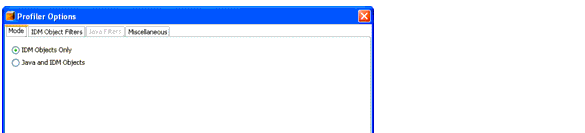
Pour plus d’informations sur la configuration de ces options, reportez-vous à Spécification des options du profileur.
Utilisation du profileur
Cette section décrit les fonctionnalités de l’interface graphique du profileur et leur utilisation. Les informations sont organisées comme suit :
Spécification des options du profileur
La boîte de dialogue Profiler Options (Options du profileur) comprend les onglets suivants :
Utilisez les options de ces onglets pour indiquer les objets à profiler et les éléments à afficher dans le profil.
Après la spécification des options du profileur, cliquez sur OK pour démarrer le profileur. Selon la configuration de votre projet, le profileur effectuera l’une ou l’autre des séries d’opérations suivantes :
- Si vous utilisez un projet Identity Manager normal avec une instance imbriquée d’Identity Manager, le profileur effectue une compilation complète, un déploiement dans le serveur d’application de NetBean et démarre le profileur.
- Si vous utilisez un projet Identity Manager normal avec une instance externe d’Identity Manager ou le projet Identity Manager distant, le profileur se rattache à l’instance d’Identity Manager configurée pour le projet.
Mode
L’onglet Mode comporte les options suivantes :
- IDM Objects Only (Objets IDM uniquement) : sélectionnez cette option pour profiler des objets formulaire, règle, flux de travaux et XPRESS. Exclut les objets Java du profil.
- Java and IDM Objects (Objets Java et IDM uniquement) : sélectionnez cette option pour profiler des objets formulaire, Java, règle, flux de travaux et XPRESS.
- L’option Java and IDM Objects n’est pas disponible si vous si vous utilisez un projet Identity Manager normal avec une instance externe d’Identity Manager ou un projet Identity Manager distant.
- Vous ne pouvez pas modifier l’option Mode pendant l’exécution du profileur : vous devez arrêter ce dernier pour la modifier.
|
| |
| Remarques |
|
|
| |
Filtres à objets IDM
L’onglet IDM Object Filters (Filtres à objets IDM) comporte les options suivantes :
Java Filters (Filtres Java)
Sélectionnez l’onglet Java Filters (Filtres Java) pour :
Les filtres Java sont formulés en termes de modèles de méthode et sont exprimés sous la forme de modèles qui incluent ou excluent les éléments sur la base du nom de méthode canonique. Lorsqu’un nom de méthode canonique est du type :
nom-classe-complet.nom-méthode(type-paramètre-1, type-paramètre-2, ...)
Voici quelques exemples :
Si nécessaire, vous pouvez instrumenter d’autres JAR en modifiant comme approprié les lignes suivantes dans build.xml. Par exemple :
|
Par défaut, la configuration inclut toutes vos classes personnalisées et la plupart des classes d’Identity Manager. Un nombre de classes d’Identity Manager sont obligatoirement exclues car les activer signifierait interrompre le profileur.
Par exemple, les classes provenant des moteurs de flux de travaux, de formulaires et XPRESS sont exclus, sinon le profileur produirait un instantané incompréhensible lors du profilage des objets Java et Identity Manager.
Vous remarquerez que les filtres Java assurent un filtrage bien plus fin que les filtres à objets IDM. L’instrumentation Java allonge considérablement le temps d’exécution ce qui dévie drastiquement les résultats de profilage. Les objets d’Identity Manager étant interprétés plutôt que compilés, le temps d’instrumentation est négligeable. Ainsi, à titre d’exemple, il n’y a pratiquement aucune raison d’exclure le flux de travaux A et d’inclure le flux de travaux B, et ainsi de suite.
|
| |
| Remarque |
Vous ne pouvez pas modifier les filtres Java pendant l’exécution du profileur. Vous devez arrêter le profileur avant de changer les filtres Java. |
|
| |
Divers
L’onglet Miscellaneous (Divers) comporte les options suivantes :
- Prune snapshot nodes where execution time is 0 (Élaguer les nœuds d’instantané lorsque le temps d’exécution est 0) :
- Automatically Open Browser Upon Profiler Start (Ouvrir automatiquement le navigateur au démarrage du profileur) :
- Include Java Sources in Snapshot (Inclure les sources Java dans l’instantané) :
- Activez cette option (valeur par défaut) pour inclure les sources Java pour toutes les méthodes Java référencées par les données de profilage dans l’instantané. Vous devriez toujours utiliser ce paramètre pour les instantanés dans le champ. Custom Java est relativement petit et se révèle un atout précieux pour le support.
- Ne désactivez cette option que si vous profilez Identity Manager et disposez de l’ensemble de la source d’Identity Manager.
Dans ce cas, il ne convient pas d’inclure la source d’Identity Manager car cela pourrait créer des instantanés gigantesques (pour plus d’informations, reportez-vous à Mode de localisation et de gestion de la source par le profileur).
Travailler avec l’affichage du profileur d’IDM
L’affichage du profileur d’IDM ( ) se compose des zones suivantes :
Figure 2 Affichage du profileur d’IDM
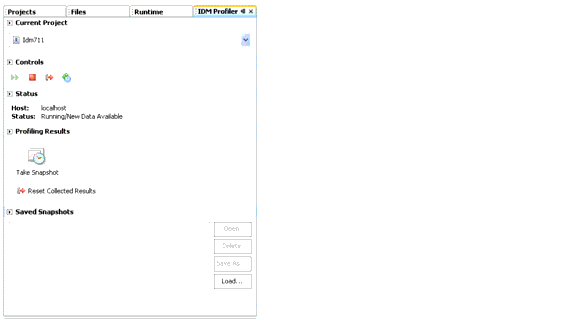
Zone du projet courant
La zone Current Project (Projet courant) se compose d’un menu déroulant qui répertorie tous vos projets courants. Ce menu vous permet de sélectionner le projet à profiler.
Zone des contrôles
La zone Controls (Contrôles) contient quatre icônes :
| Icône |
Objectif |
|
|---|---|---|
|
|
Start Identity Manager Profiler (Démarrer le profileur d’Identity Manager) |
Démarre le profileur et ouvre la boîte de dialogue des options du profileur. |
|
|
Stop Identity Manager Profiler (Arrêter le profileur d’Identity Manager) |
Arrête le profileur. |
|
|
Reset Collected Results (Réinitialiser les résultats recueillis) |
Réinitialise l’ensemble des résultats de profil recueillies à ce stade. |
|
|
Modify Profiling (Modifier le profilage) |
Ouvre de nouveau la boîte de dialogue des options du profileur pour vous permettre de changer les paramètres afin de modifier les résultats de profil courants. |
Zone de statut
La zone Status (Statut) indique si vous êtes connecté à l’hôte et contient les informations de statut relative au démarrage, à l’exécution et à l’arrêt du profileur.
Zone des résultats de profilage
La zone Profiling Results (Résultats de profilage) contient les deux icônes suivantes :
| Icône |
|
Objectif |
|---|---|---|
|
|
Start Identity Manager Profiler (Démarrer le profileur d’Identity Manager) |
Démarre le profileur et ouvre la boîte de dialogue des options du profileur. |
|
|
Reset Collected Results (Réinitialiser les résultats recueillis) |
Réinitialise l’ensemble des résultats de profil recueillies à ce stade. |
Zone des instantanés enregistrés
La zone Saved Snapshots (Instantanés enregistrés) contient une liste de tous les instantanés enregistrés. De plus, vous pouvez utiliser les boutons suivants pour gérer ces instantanés :
- Open (Ouvrir) : cliquez sur ce bouton pour ouvrir les instantanés enregistrés dans la fenêtre Snapshot View (Affichage des instantanés).
- Delete (Supprimer) : sélectionnez un instantané dans la liste des instantanés enregistrés puis cliquez sur ce bouton pour le supprimer.
- Save As (Enregistrer sous) : sélectionnez un instantané dans la liste puis cliquez sur ce bouton pour l’enregistrer à l’extérieur dans un emplacement arbitraire.
- Load (Charger) : cliquez sur ce bouton pour ouvrir un instantané depuis un emplacement arbitraire dans la fenêtre Snapshot View (Affichage des instantanés).
|
| |
| Astuce |
Vous pouvez aussi double-cliquer sur un instantané de la liste des instantanés enregistrés pour ouvrir celui-ci. |
|
| |
Travailler avec l’affichage des instantanés
Lorsque vous ouvrez un instantané, les résultats s’affichent dans la fenêtre Snapshot View (Affichage des instantanés), qui se trouve en haut à droite d’Identity Manager IDE.
Figure 3 La fenêtre d’affichage des instantanés
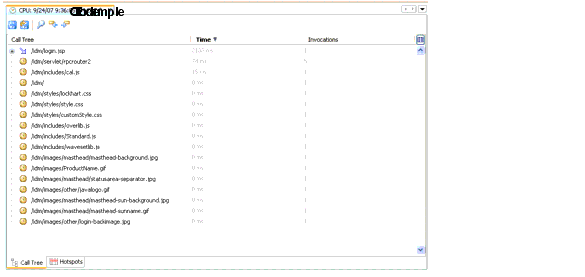
Un instantané fournit plusieurs affichages des données qui sont décrits dans les sections suivantes :
Affichage Arborescence d’appels
L’affichage Call Tree (Arborescence des appels, ) est un tableau arborescent indiquant les temps des appels et leur nombre à travers le système.
Figure 4 Exemple d’affichage Arborescence des appels
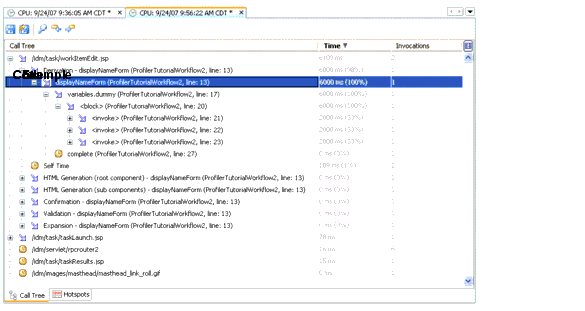
Ce tableau arborescent comporte les trois colonnes suivantes :
- La colonne Call Tree (Arborescence des appels) : répertorie tous les nœuds, les nœuds de niveau supérieur étant l’un des éléments suivants :
- Colonne Time (Temps) : indique le temps passé dans chaque nœud lorsque le nœud en question est appelé par son nœud parent. Les pourcentages donnés sont fonction du temps du parent.
- Colonne Invocations (Appels) : liste le nombre de fois où chaque nœud a été appelé depuis son parent.
Par exemple, si vous affichez l’URL idm/login.jsp, vous verrez une entrée de niveau supérieur pour idm/login.jsp. Pour cette entrée, les données affichées dans la colonne Time (Temps) correspondront au temps total de la ou des requêtes concernées, et celles affichées dans la colonne Invocations (Appels) au nombre total des appels en direction de cette page. Vous pouvez approfondir encore ces données pour savoir quels sont les appels qui rentrent dans ce temps.
|
| |
| Remarque |
L’arborescence des appels contient également les nœuds Self Time. Les valeurs de self time correspondent au temps passé dans le nœud proprement dit (pour plus d’informations, reportez-vous à Statistiques de self time). |
|
| |
Affichage Points actifs
L’affichage Hotspots (Points actifs) fournit une liste simplifiée de nœuds qui indique les temps d'appel cumulés indifféremment du parent.
Cet affichage contient les colonnes suivantes :
Affichage Traces inverses
L’affichage Traces inverses fournit une pile d’appels inversée indiquant toutes les chaînes d’appel depuis lesquelles chaque nœud a été appelé.
Vous pouvez utiliser ces statistiques pour répondre à la question suivante : combien de temps économiserais-je si j’éliminais cette chaîne d’appels donnée de ce nœud ?
Vous pouvez accéder à l’affichage Traces inverses depuis n’importe lequel des autres affichages d’instantanés en cliquant avec le bouton droit sur un nœud (qui sera appelé le nœud racine) et en sélectionnant Show Back Traces (Afficher les traces inverses) dans le menu contextuel qui s’affiche.
|
| |
| Remarques |
Les valeurs des données Time (Temps) et Invocations (Appels) ont une autre signification dans l’affichage Traces inverses :
|
|
| |
Affichage Programmes appelés
L’affichage Programmes appelés fournit une arborescence d’appels regroupée pour un nœud (que l’on appelle le nœud racine), indifféremment de sa chaîne parent.
Ces statistiques sont utiles dans le cas où vous avez une zone à problème appelée depuis divers emplacements de l’arborescence d’appels et que vous voulez afficher l’ensemble du profil pour ce nœud.
Vous pouvez accéder à l’affichage Programmes appelés depuis n’importe lequel des autres affichages d’instantanés en cliquant avec le bouton droit sur un nœud (qui sera appelé le nœud racine) et en sélectionnant Show Callees (Afficher les programmes appelés) dans le menu contextuel qui s’affiche.
|
| |
| Remarque |
Les valeurs des données Time (Temps) et Invocations (Appels) ont la même signification que dans l’affichage Arborescence d’appels. |
|
| |
Utilisation des options du menu contextuel
Cliquer avec le bouton droit sur un nœud des affichages Arborescence d’appels ou Points actifs affiche un menu contextuel contenant les opérations décrites dans le :
| Options du menu |
Description |
|---|---|
| GoTo Source (Aller à la source) |
Sélectionnez cette option pour afficher la source XML d’un nœud qui correspond à une méthode Java, un flux de travaux, une règle ou XPRESS. Pour plus d’informations sur cet affichage, reportez-vous à Mode de localisation et de gestion de la source par le profileur. |
| Show Back Traces (Afficher les traces inverses) |
Sélectionnez cette option pour accéder à l’affichage Traces inverses. Pour plus d’informations sur cet affichage, reportez-vous à Affichage Traces inverses. |
| Show Callees (Afficher les programmes appelés) |
Sélectionnez cette option pour accéder à l’affichage Programmes appelés. Pour plus d’informations sur cet affichage, reportez-vous à Affichage Programmes appelés. |
| Find In Hotspots (Chercher dans les points actifs) |
Sélectionnez cette option pour trouver un nœud dans la vue Points actifs. Pour plus d’informations sur cet affichage, reportez-vous à Affichage Points actifs. |
| List Options > Sort > (Lister les options > Tri >) |
Sélectionnez cette option pour : |
| List Options > Change Visible Columns (Lister les options > Changer les colonnes visibles) |
Sélectionnez cette option pour changer les colonnes affichées dans la liste Arborescence d’appels ou Points actifs. Lorsque la boîte de dialogue Change Visible Columns (Changement des colonnes visibles) s’affiche, vous pouvez sélectionner une ou plusieurs des options suivantes : |
Recherche d’un instantané
Utilisez l’icône Search (Recherche)![]() , qui se trouve en haut de la fenêtre Snapshot View (Affichage des instantanés) pour rechercher des nœuds par leur nom dans l’affichage Arborescence d’appels ou Points actifs.
, qui se trouve en haut de la fenêtre Snapshot View (Affichage des instantanés) pour rechercher des nœuds par leur nom dans l’affichage Arborescence d’appels ou Points actifs.
Vous pouvez aussi cliquer avec le bouton droit sur un nœud de l’affichage Arborescence d’appels ou Points actifs et sélectionner Find in Call Tree (Chercher dans l’arborescence d’appels) ou Find in Hotspots (Chercher dans les points actifs) dans le menu contextuel pour rechercher un nœud.
Enregistrement d’un instantané
Le profileur comporte plusieurs options pour l’enregistrement d’un instantané. Pour la description de ces options, reportez-vous au .
| Icône |
Objectif |
|
|---|---|---|
|
|
Icône Save the Snapshot in the Project (Enregistrer l’instantané dans le projet, dans le haut de la fenêtre Affichage des instantanés) |
Enregistre l’instantané dans le répertoire nbproject/private/idm-profiler de votre projet. Les instantanés enregistrés dans votre projet sont listés dans la section Saved Snapshots (Instantanés enregistrés) de l’affichage du profileur. |
|
|
Icône Save the Snapshot Externally (Enregistrer l’instantané à l’extérieur, dans le haut de la fenêtre Affichage des instantanés) |
Enregistre un instantané dans un emplacement externe, arbitraire. |
|
|
Bouton Save As (Enregistrer sous, dans la zone Saved Snapshots (Instantanés enregistrés)). |
Enregistre un instantané dans un emplacement externe, arbitraire. |
Didacticiel : dépannage des problèmes de performance
Identity Manager fournit un didacticiel (profiler-tutorial.zip) pour vous aider à utiliser le profileur pour dépanner les formulaires, Java, les règles, les flux de travaux et XPRESS.
Étape 1 : Création d’un projet Identity Manager.
Suivez les étapes ci-après pour créer un projet Identity Manager :
- Sélectionnez File (Fichier) > New Project (Nouveau projet).
- Lorsque l’assistant New Project (Nouveau projet) s’affiche, spécifiez ce qui suit puis cliquez sur Next (Suite) :
- Remplissez les champs suivants sur le panneau Name and Location (Nom et emplacement) puis cliquez sur Next (Suivant).
- Lorsque le panneau Identity Manager WAR File Location (Emplacement du fichier WAR d’Identity Manager) s’affiche, saisissez l’emplacement du fichier war d’Identity Manager 7.1 Update 1. En général, ce fichier se trouve dans le répertoire waveset\images.
- Cliquez sur Next (Suivant) pour passer au panneau Repository Setup (Configuration du référentiel).
|
| |
| Remarque |
Actuellement, la version 7.1 Update 1 est la seule version d’Identity Manager à prendre en charge le profilage. |
|
| |
Vous ne devriez pas avoir à modifier les paramètres par défaut de ce panneau, cliquez simplement sur Finish (Terminer). Lorsque vous voyez le message BUILD SUCCESSFUL (COMPILATION RÉUSSIE) dans la fenêtre Identity Manager IDE Output (Sortie d’Identity Manager IDE), vous pouvez extraire les fichiers du didacticiel du profileur. Pour les instructions, reportez-vous à l’Étape 2 : Décompression du didacticiel du profileur.
Étape 2 : Décompression du didacticiel du profileur
Décompressez profiler-tutorial.zip dans la racine du projet. Les fichiers extraits sont les suivants :
racine du projet/custom/WEB-INF/config/ProfilerTutorial1.xml
racine du projet/custom/WEB-INF/config/ProfilerTutorial2.xml
racine du projet/src/org/example/ProfilerTutorialExample.java
racine du projet/PROFILER_TUTORIAL_README.txt
Vous pouvez maintenant démarrer le profileur.
Étape 3 : Démarrage du profileur
Pour démarrer le profileur :
- Utilisez les instructions figurant dans Avant de commencer pour augmenter la mémoire pour votre serveur et la JVM Netbeans.
- Utilisez l’une des méthodes décrites dans Présentation pour lancer le profileur.
- Vous pouvez spécifier les options de profilage lorsque la boîte de dialogue Profiler Options (Options du profileur) s’affiche ( ).
- Continuez par l’Étape 4 : Définition des options du profileur. :
Figure 7 La boîte de dialogue Options du profileur

Étape 4 : Définition des options du profileur
|
| |
| Remarque |
Pour des informations détaillées sur l’ensemble des différentes options du profileur, reportez-vous à Spécification des options du profileur. |
|
| |
Dans le cadre de ce didacticiel, spécifiez les options suivantes pour le profileur :
- Sur l’onglet Mode (Mode), sélectionnez Java and IDM Objects (Objets Java et IDM) pour profiler des objets formulaire, Java, règle, flux de travaux et XPRESS.
- Sélectionnez l’onglet Java Filters (Filtres Java).
- Cliquez sur New (Nouveau) : un nouveau champ vierge s’affiche dans le bas de la colonne Filter (Filtre).
- Saisissez com.waveset.* dans ce nouveau champ puis sélectionnez la case Exclude (Exclure).
- Cliquez de nouveau sur New (Nouveau).
- Saisissez com.sun.idm.* dans ce nouveau champ puis sélectionnez la case Exclude (Exclure).
- Cliquez sur OK pour exécuter le profileur.
- Saisissez le mot de passe configurator, sélectionnez la case à cocher (Se rappeler le mot de passe) puis cliquez sur OK pour continuer.
- Lorsque la fenêtre Identity Manager s’affiche, connectez-vous.
- Dans Identity Manager, sélectionnez Tâches du serveur > Exécuter des tâches puis cliquez sur ProfilerTutorialWorkflow1.
- Bien que vous puissiez prendre un instantané maintenant, vous allez à la place réinitialiser vos résultats, exécuter le profileur, l’exécuter de nouveau puis prendre un instantané.
- Revenez à l’affichage du profileur IDM dans Identity Manager IDE. Cliquez sur l’icône Reset Collected Results (Réinitialiser les résultats recueillis).
 dans la section Profiling Results (Résultats du profilage) ou dans la section Controls (Contrôle) pour réinitialiser tous les résultats recueillis à ce stade.
dans la section Profiling Results (Résultats du profilage) ou dans la section Controls (Contrôle) pour réinitialiser tous les résultats recueillis à ce stade. - Dans Identity Manager, sélectionnez de nouveau Tâches du serveur > Exécuter des tâches puis cliquez sur ProfilerTutorialWorkflow1.
- Lorsque Schéma des processus s’affiche, revenez à Identity Manager IDE puis cliquez sur Take Snapshot (Prendre l’instantané) dans la section Profiling Results (Résultats du profilage).
- Identity Manager IDE télécharge votre instantané et affiche les résultats sur la droite de la fenêtre.
- Développez le nœud /idm/task/taskLaunch.jsp, vous pourrez voir que ProfilerTutorialWorkflow1 a pris six secondes.
- Développez le nœud ProfilerTutorialWorkflow1. Vous remarquerez que activity2 a pris quatre secondes et activity1 deux.
- Développez activity2.
- Développez action1, vous verrez que <invoke> a aussi pris deux secondes.
- Double-cliquez sur <invoke> pour ouvrir ProfilerTutorialWorkflow1.xml et mettre en surbrillance la ligne suivante :
- Sélectionnez l’onglet CPU:<date><temps> pour revenir à votre instantané.
- Développez le nœud <invoke>. Vous remarquerez que le profileur a passé deux secondes dans la méthode Java ProfilerTutorialExample.example().
- Double-cliquez sur le nom de la méthode pour ouvrir la source ProfilerTutorialExample.java et mettre en surbrillance la ligne suivante :
- Si vous revenez à l’arborescence d’appels, vous pouvez voir que tous les chemins de deux secondes mènent à cette méthode (vous devriez voir trois chemins ; pour un total de six secondes).
- Sélectionnez l’onglet Hotspots (Points actifs, dans le bas de la zone de l’arborescence d’appels) pour ouvrir l’affichage Points actifs. Vous remarquerez que ProfilerTutorialExample.example() a un self time total de six secondes.
- Cliquez avec le bouton droit sur ProfilerTutorialExample.example() et sélectionnez Show Back Traces (Afficher les traces inverses) dans le menu contextuel.
- Développez le nœud ProfilerTutorialExample.example() sur l’onglet Traces inverses pour voir que cette méthode a été appelée depuis trois emplacements et qu’elle a pris deux secondes lorsqu’elle a été appelée depuis chaque emplacement.
- Cliquez sur l’icône Save the snapshot in the project (Enregistrer l’instantané dans le projet)
 pour enregistrer votre instantané et fermez-le.
pour enregistrer votre instantané et fermez-le. - Sélectionnez l’instantané enregistré puis cliquez sur Open (Ouvrir) pour l’ouvrir de nouveau.
- Fermez de nouveau l’instantané.
Suivez les étapes ci-après pour désactiver l’ensemble de vos classes Java Identity Manager à l’exception de vos classes Java personnalisées (dans ce cas, org.example.ProfilerTutorialExample) :
|
| |
| Remarque |
La première exécution du profileur sur un projet ou peu après une action Clean Project (Nettoyer le projet) prend quelques minutes. |
|
| |
Lorsque le profileur termine le traitement, vous êtes invité à vous connecter.
|
| |
| Remarque |
En général, vous devriez vous connecter à Identity Manager sous un autre nom d’utilisateur et non pas de nouveau en tant que configurator. Vous êtes déjà connecté au profileur en tant que configurateur et le pool de session d’Identity Manager n’autorise qu’une entrée par utilisateur. L’utilisation de plusieurs entrées peut entraîner l’apparition d’un pool de session interrompu et biaiser les résultats du profilage pour les problèmes de performances plus minutieux. Cependant, dans le cadre de ce simple exemple, le pool de session n’a pas de conséquences et vous pouvez vous connecter en tant que configurator/configurator. |
|
| |
Le didacticiel peut prendre un certain temps pour répondre.
|
| |
| Remarque |
Ceci est la pratique recommandée pour exécuter le profileur avant de prendre un instantané pour être sûr que tous les caches sont amorcés, que tous les JSP sont compilés, et ainsi de suite. Exécuter plusieurs fois le profileur vous permet de vous concentrer sur les problèmes de performance réels. La seule exception à cette pratique est constituée par le cas où vous auriez du mal à remplir les caches eux-mêmes. |
|
| |
Figure 8

Figure 9 Résultats sous la forme d’une arborescence d’appels
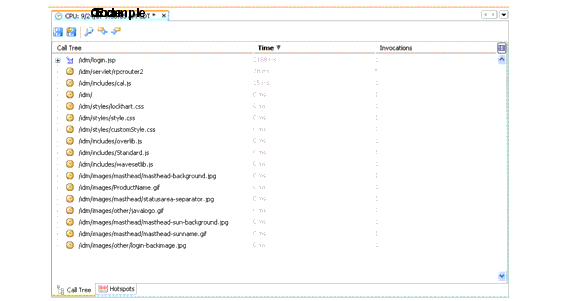
Cette zone est l’affichage Call Tree (Arborescence d’appels). Vous devriez voir dans le haut de l’arborescence d’appels un /idm/task/taskLaunch.jsp avec un temps indiqué dans la colonne Time (Temps). Le temps devrait indiquer que l’ensemble de la requête a pris six+ secondes.
Vous remarquerez que action1 a pris deux secondes et action2 deux.
<invoke name='example' class='org.example.ProfilerTutorialExample'/>
Vous devriez voir qu'un appel vers la méthode ProfilerTutorialExample a pris deux secondes.
|
| |
| Remarque |
Vous explorez actuellement une source XML qui a été capturée dans l’instantané et non pas une source du projet. Les instantanés sont entièrement autonomes (pour plus d’informations, reportez-vous à Mode de localisation et de gestion de la source par le profileur). |
|
| |
Thread.sleep(2000);
Le problème est là ! Cette méthode contient un sommeil de thread de deux secondes.
(pour plus d’informations sur Points actifs, reportez-vous à Affichage Points actifs).
Un nouvel onglet Back Traces (Traces inverses) s’affiche dans le bas de la zone.
(pour plus d’informations sur Traces inverses, reportez-vous à Affichage Traces inverses).
Si vous contrôlez la section Saved Snapshots (Instantanés enregistrés) de l’onglet IDM Profiler (Profileur IDM), vous devriez voir votre instantané il se peut que vous deviez faire défiler la section vers le bas).
Figure 10 Liste des instantanés enregistrés
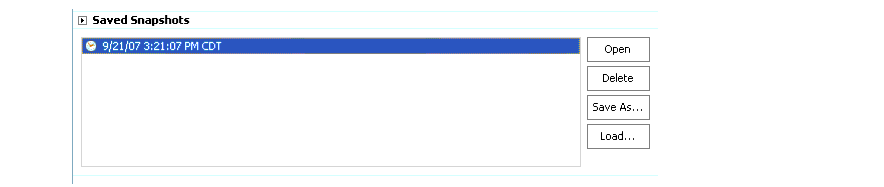
|
| |
| Remarque |
Vous pouvez utiliser le bouton Save As (Enregistrer sous) pour enregistrer vos instantanés à l’extérieur et le bouton Load (Charger) pour charger un instantané depuis l’extérieur de votre projet. |
|
| |
Utilisation du profileur sur une ManualAction de flux de travaux
La prochaine partie de ce didacticiel explique comment profiler une ManualAction de flux de travaux.
- Dans Identity Manager, sélectionnez Tâches du serveur > Exécuter des tâches puis cliquez sur ProfilerTutorialWorkflow2.
- Cliquez sur Save (Enregistrer) pour afficher le schéma du processus.
- Sélectionnez de nouveau Tâches du serveur > Exécuter des tâches.
- Revenez à l’affichage Identity Manager IDE IDM Profiler et cliquez sur Reset Collected Results (Réinitialiser les résultats recueillis) dans la section Profiling Results (Résultats du profilage).
- Cliquez maintenant sur ProfilerTutorialWorkflow2 dans Identity Manager.
- Lorsque le formulaire vierge s’affiche de nouveau, cliquez sur Enregistrer.
- Dans l’affichage IDM Profiler (Profileur IDM), cliquez sur Take Snapshot (Prendre l’instantané).
- Développez le nœud /idm/task/workItemEdit.jsp, vous pourrez voir qu’exécuter toutes les dérivations dans le formulaire ManualAction a pris au total six secondes.
- Développez les nœuds Derivation, displayNameForm, variables.dummy et <block>.
- Vous pouvez double-cliquer sur <block> pour afficher la source.
- Les informations suivantes devraient être fournies sous la forme d’une section Foire Aux Questions (FAQ) à la fin du chapitre 1, Using the Identity Manager IDE0 (Utilisation de l'IDE Identity Manager) : (ID-16739)
Un formulaire vide s’affiche au bout de quelques instants.
Un instantané devrait s’afficher au bout de quelques secondes dans la zone Call Tree (Arborescence des appels). Vous devriez voir que /idm/task/workItemEdit.jsp a pris six+ secondes (ce résultat correspond à l’action manuelle dans le flux de travaux).
Figure 11 Résultats de l’instantané ProfilerTutorialWorkflow2
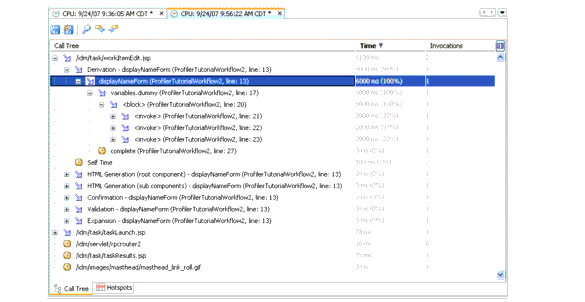
Vous devriez voir que <block> a pris six secondes et que, de ce temps, le profileur a passé deux secondes dans chaque des trois appels à la méthode ProfilerTutorialExample.example().
Foire Aux Questions (FAQ) d’Identity Manager IDE
Cette FAQ répond à des questions fréquemment posées sur l’utilisation de Identity Manager Integrated Development Environment (Identity Manager IDE). Les informations sont organisées dans les catégories suivantes :
Utilisation de NetBeans
Q : Quelle version de Netbeans dois-je utiliser ?
R : Utilisez la version de Netbeans référencée dans la documentation produit d’Identity Manager fournie pour la version du plug-in Netbeans que vous utilisez.
|
| |
| Remarque |
Utilises toujours la version exacte référencée car même les versions de patchs peuvent causer l’interruption de la principale fonctionnalité. |
|
| |
Q : Le plug-in Netbeans marchait, j’ai fait quelque chose et depuis il ne marche plus. Quelle pourrait être la cause du problème ?
R : Ce problème est souvent dû à un fichier corrompu dans le répertoire .netbeans. En général, supprimer le répertoire .netbeans et réinstaller le plug-in NetBeans résout le problème (supprimer le répertoire .netbeans désinstalle effectivement le plus-in NetBeans). Vous perdez tous vos paramètres d’utilisateur mais le contenu de votre projet sera sauf).
Les étapes sont les suivantes :
Travailler avec des projets
Q : La construction et l’exécution d’un projet semblent ne jamais finir et il semble qu’Identity Manager IDE copie énormément de fichiers. Quelle pourrait être la cause du problème ?
R : Ce problème peut survenir pour les raisons suivantes :
Lorsque vous utilisez Clean Project ou Clean And Build Project, Identity Manager IDE supprime l’ensemble du répertoire image, qui contient plusieurs milliers de fichiers. Identity Manager IDE doit copier tous ces fichiers à partir de idm-staging à la prochaine compilation.
Pour utiliser Identity Manager IDE efficacement, vous devez comprendre quand utiliser les commandes Clean. Pour plus d’informations, reportez-vous à la section When to Use Clean (Quand utiliser Clean) du fichier Identity Manager IDE README.txt.
Q : Maintenant que j’ai créé un projet Identity Manager, quels sont les fichiers qui devraient être contrôlés dans le contrôle source ?
R : Pour plus d’informations, reportez-vous à la section CVS Best Practices (Pratiques CVS recommandées) du fichier Identity Manager IDE README.txt.
Q : Quelles sont les pratiques recommandées pour l’utilisation de la gestion de projets dans CVS ?
R :Pour plus d’informations, reportez-vous à la section CVS Best Practices (Pratiques CVS recommandées) du fichier Identity Manager IDE README.txt.
Q : Quels sont les objets importés dans le référentiel ?
R : Pour plus d’informations, reportez-vous à Travailler avec le référentiel.
Q : Comment puis-je ajouter un nouveau JAR au projet ?
R : Reportez-vous à la section How to Add a New JAR Dependency (Comment ajouter une nouvelle dépendance JAR) du fichier Identity Manager IDE README.txt.
Travailler avec le référentiel
Q : Quel répertoire dois-je utiliser pour mon référentiel sandbox ?
R : Utilisez le référentiel imbriqué pour votre sandbox, en particulier si vous utilisez Identity Manager 7.1 (ou ultérieur), qui a un référentiel HsSQL disponible. Vous perdrez en fonctionnalité si vous n’utilisez pas le référentiel imbriqué.
Pour plus d’informations, reportez-vous à la section Working with the Repository (Travailler avec le référentiel) du fichier Identity Manager IDE README.txt.
Q : Quels sont les objets importés automatiquement ?
R : Vous devez configurer Identity Manager IDE pour importer des objets automatiquement.
Les étapes sont les suivantes :
- Sélectionnez Repository (Référentiel) > Manage Embedded Repository (Gérer le référentiel imbriqué) dans le menu IdM.
- Activez l’option Automatically Publish Identity Manager Objects (Publier automatiquement les objets d’Identity Manager) dans la boîte de dialogue Manage Embedded Repository (Gestion du référentiel imbriqué).
- Sélectionnez Project (Projet) > Run Project (Exécuter le projet) ou Project (Projet) > Debug Project (Déboguer le projet).
|
| |
| Remarque |
Cette option n’est pas disponible pour Identity Manager Project (Remote) (Projet Identity (Distant)) ni si vous spécifiez votre propre référentiel. |
|
| |
Identity Manager IDE importe automatiquement tous les objets qui ont changé depuis la dernière exécution du projet.
Q : Quelle est la manière la plus efficace de charger des objets ?
R :Utilisez l’une des méthodes suivantes pour télécharger les objets modifiés :
- Cliquez sur un ou plusieurs objets modifiés dans le projet avec le bouton droit de la souris et sélectionnez Upload Object (Charger l’objet) dans le menu contextuel.
- Sélectionnez un ou plusieurs objets modifiés puis sélectionnez Repository (Référentiel) > Upload Objects (Télécharger les objets) dans le menu IdM. Une boîte de dialogue vous permettant de sélectionner les objets à télécharger s’affiche.
|
| |
| Astuce |
Pour charger plusieurs objets, appuyez sur la touche Contrôle et maintenez-la enfoncée pendant que vous sélectionnez ces objets dans la liste. |
|
| |
Les deux méthodes téléchargent le ou les objets sur le serveur de sorte qu’il n’y a pas de problème de latence de cache et que cela est bien plus rapide qu’utiliser Run Project (Exécuter le projet) ou Debug Project (Déboguer le projet). La fonctionnalité Upload Objects (Télécharger les projets) est disponible quel que soit le référentiel que vous utilisez.
Utilisation du débogueur d’Identity Manager IDE
Q : Le débogueur d’Identity Manager IDE est lent. Quelle pourrait être la cause du problème ?
R : Pour améliorer la performance du débogueur :
- Désactivez toujours le HTTP Monitor de Tomcat, comme suit :
- Sélectionnez l’onglet Identity Manager IDE Runtime (Exécution d’Identity Manager IDE.
- Développez le nœud Servers (Serveurs) et cliquez avec le bouton droit de la souris sur Bundled Tomcat (Tomcat fourni en standard) > Propriétés.
- Désactivez l’option Enable HTTP Monitor (Activer le moniteur HTTP) et fermez la boîte de dialogue.
- Si vous ne déboguez pas Java, sélectionnez Project (Projet) > Run Project (Exécuter le projet) puis Attach Debugger (Joindre le débogueur) > Identity Manager XML Object Debugger (Débogueur des objets XML d’Identity Manager) pour utiliser uniquement le débogueur XPRESS.
La prochaine fois que vous démarrerez Tomcat, le moniteur HTTP sera désactivé.
Q : Je ne parviens pas à définir de point d’arrêt dans le débogueur. Quelle pourrait être la cause du problème ?
R : Les conditions suivantes pourraient vous empêcher de définir un point d’arrêt :
Identity Manager IDE basiquement ignore tout fichier qui commence par un élément wrapper <Waveset> parce qu’Identity Manager IDE analyse cet élément comme un fichier multi-objet.
Les fonctionnalités suivantes ne fonctionnent pas sur les fichiers multi-objets :
Basiquement, la seule opération que vous pouvez faire sur les fichiers à objets multiples est de les importer. Les seuls fichiers qui devraient contenir des éléments wrapper <Waveset> sont les fichiers d’import de niveau supérieur de votre projet.
Q : J'ai défini un point d’arrêt dans le débogueur mais ce dernier ne s’interrompt pas à ce point d’arrêt. Quelle pourrait être la cause du problème ?
R : Il y a deux points à contrôler :
- Contrôlez que le nom de l’objet ne contient pas de chaîne de substitution CBE (%%). Les chaînes de substitution CBE ne sont pas autorisées dans les noms d’objets.
- Vérifiez si le code que vous pensez être en cours d’exécution l’est réellement. Essayez d’ajouter une trace et regardez si quelque chose s’imprime.
Travailler avec des règles
Q : Lors du développement de règles dans Netbeans, quel est le mode de conception qui n’est pas disponible pour une bibliothèque de règles ?
R : La fonctionnalité de mode de conception est disponible depuis l’arborescence de l’explorateur dans l’affichage Projects (Projets). Suivez les étapes ci-après :
Chapitre 4, Developing Adapters (Développement d’adaptateurs)
- Si vous créez un adaptateur qui implémente la classe AsynchronousResourceAdapter, sachez que cet adaptateur peut fonctionner avec les utilisateurs qui sont initialisés partiellement (ces utilisateurs sont créés en dehors d’Identity Manager, mais pas entièrement remplis d’attributs). Provisioner ne convertira pas automatiquement une opération Create (Créer) en opération Update (Mettre à jour) si le WSUser existe déjà sur la ressource. Votre adaptateur de ressources doit distinguer ce cas. (ID-16829)
Guide Identity Manager Tuning, Troubleshooting, and Error Messages
Cette section contient de nouvelles informations et apporte des corrections concernant le document Sun Java™ System Identity Manager Tuning, Troubleshooting, and Error Messages.
- Certaines tâches ont été déplacées du package de l’adaptateur à celui des tâches. Mettez à jour ces chemins si la fonction de suivi est activée pour l’une des tâches suivantes ou si vous disposez de définitions de tâches personnalisées faisant référence à ces packages.
- Les fonctionnalités de minutage des appels et de suivi sont maintenant liées : les statistiques de synchronisation des appels peuvent désormais uniquement être recueillies lorsque le suivi est activé. (ID-17106)
| Ancien nom du package |
Nouveau nom du package |
|---|---|
| com.waveset.adapter.ADSyncFailoverTask |
com.waveset.task.ADSyncFailoverTask |
| com.waveset.adapter.ADSyncRecoveryCollectorTask |
com.waveset.task.ADSyncRecoveryCollectorTask |
| com.waveset.adapter.SARunner |
com.waveset.task.SARunner |
| com.waveset.adapter.SourceAdapterTask |
com.waveset.task.SourceAdapterTask |
Show Timings (Afficher les temps)
La page Show Timings (Afficher les temps) contient une liste de méthodes et leurs statistiques de minutage d’appels cumulées (non classées par appelant) qui peuvent vous aider à suivre les goulots d’étranglement bloquant des méthodes spécifiques et les API appelées.
Vous pouvez utiliser les options de cette page pour commencer le minutage et le tracé, arrêter le minutage et le tracé, effacer les statistiques de minutage et importer et exporter les mesures des minuteries d’appel. De plus, cliquez sur les noms de méthode pour voir les méthodes qu’ils appellent.
Guide Identity Manager Service Provider Edition Deployment
Cette section contient de nouvelles informations et apporte des corrections concernant le document Sun Java™ System Identity Manager SPE Deployment.
Chapitre 5, Other Objects in Identity Manager SPE (Autres objets d’Identity Manager SPE)
Identity Manager Identity Manager SPE prend désormais en charge les règles de corrélation de liens et de confirmation de liens.
Règle Corrélation des liens
L’option de vue linkTargets d’IDMXUser permet à l’appelant de spécifier la liste de ressources qui devrait normalement être ciblée pour la liaison. Lors de l’utilisation de formulaires, vous pouvez fournir la liste sous forme de propriété de formulaire portant le même nom. Les propriétés de formulaire sont assimilées aux options de vue lorsque la vue IDMXUser est activée.
Une règle de corrélation de liens sélectionne les comptes de ressources pouvant être détenus par l’utilisateur. Suivant la vue de l’utilisateur, une règle de corrélation de liens renvoie une identité, une liste d’identités ou un mappage d’options.
Dans ce dernier cas, le gestionnaire de vues utilise le mappage pour rechercher des comptes de ressources et obtenir une liste d’identités correspondant à ces options. Par exemple, l’option searchFilter de la méthode FormUtil getResourceObjects permet de passer un filtre de recherche à un adaptateur de ressources LDAP.
L’attribut authType d’une règle de corrélation de liens doit être défini sur SPERule avec subtype configuré sur SUBTYPE_SPE_LINK_CORRELATION_RULE.
Règle Confirmation de lien
Une règle de confirmation de lien élimine de la liste de comptes potentiels les comptes de ressources que la règle de corrélation de liens sélectionne. Suivant la vue de l’utilisateur et la liste de comptes de ressources potentiels, une règle de confirmation de lien sélectionne au maximum un compte de ressources dans la liste de candidats. L’affichage de l’utilisateur est visible dans le chemin view (de l’affichage) tandis que la liste des candidats est disponible dans le chemin candidates (des candidats).
Si la règle de corrélation de liens sélectionne au plus un compte de ressources, la règle de confirmation de lien est optionnelle.
|
| |
| Remarque |
Contrairement aux règles de confirmation d’Identity Manager, une règle de confirmation de liens est appelée une seule fois au cours du processus de liaison. |
|
| |
L’attribut authType d’une règle de confirmation de lien doit être défini sur SPERule avec subtype configuré sur SUBTYPE_SPE_LINK_CONFIRMATION_RULE.
API LighthouseContext
Plusieurs méthodes pratiques ont été ajoutées à la classe SessionFactory. Le tableau de la page 16 doit être mis à jour de la manière suivante.
| Type de connexion |
Méthode |
Description |
|---|---|---|
| Anonyme locale |
getServerInternalContext() |
Renvoie un contexte entièrement autorisé sans aucune authentification. |
| Authentifiée localement |
getSPESession(String user, EncryptedData password) |
Construit une session pour l’interface utilisateur Service Provider. |
| Authentifiée localement |
getSPESession(Map credentials) |
Construit une session pour l’interface utilisateur Service Provider. Le mappage indique les informations d’identification de l’utilisateur, notamment les valeurs des clés de l’utilisateur et du mot de passe. |
| Préauthentifiée localement |
getSPEPreAuthenticatedSession(String user) |
Construit une session préauthentifiée pour l’interface utilisateur Service Provider. |
| Anonyme à distance |
Non disponible |
Ce type de connexion est uniquement disponible via SPML. |
| Authentifiée à distance |
getSession(URL url, String user, EncryptedData pass) |
Renvoie une session authentifiée. |
Étendue de la traduction du produit
D’un point de vue historique, Identity Manager ne traduit pas les fonctions et les objets de ressources, essentiellement parce qu’ils constituent souvent des exemples à charger (via le fichier init.xml) au cours de l’initialisation d’Identity Manager et également parce que les attributs des types d’objets varient d’un déploiement client à l’autre, suivant le niveau de personnalisation atteint. La liste suivante récapitule les zones du produit que les utilisateurs pourront rencontrer en anglais : (ID-16349)
Utilisation de helpTool
Dans la version 6.0 d’Identity Manager, une nouvelle fonction vous permettant d’effectuer des recherches dans l’aide en ligne et les fichiers de documentation (disponibles au format HTML) a été ajoutée. Le moteur de recherche repose sur la technologie de moteur de recherche Nova de SunLabs.
L’utilisation du moteur Nova se fait en deux phases : l’indexation et la récupération. Pendant la phase d’indexation, les documents d’entrée sont analysés et un index, qui sera utilisé en phase de récupération, est créé. Lors de la récupération, il est possible d’extraire des passages constituant le contexte dans lequel les termes demandés ont été trouvés. Le processus de récupération des passages requiert la présence des fichiers HTML d’origine, qui doivent donc figurer à un emplacement accessible au moteur de recherche dans le système de fichiers.
helpTool est un programme Java qui effectue deux fonctions de base :
Vous exécutez helpTool à partir de la ligne de commande en procédant comme suit :
$ java -jar helpTool.jar
usage: HelpTool
-d Répertoire de destination
-h Ces informations d’aide
-i Répertoire ou JAR contenant les fichiers d’entrée, sans caractères génériques
-n Répertoire de l’index Nova
-o Nom du fichier de sortie
-p Fichier des propriétés d’indexation
Reconstruction/recréation de l’index de l’aide en ligne
Les fichiers HTML de l’aide en ligne sont compressés dans un fichier JAR. Vous devez les extraire dans un répertoire pour le moteur de recherche. Utilisez la procédure suivante :
- Décompressez la distribution de helpTool dans un répertoire temporaire (Details TBD).
- Dans un shell UNIX ou une fenêtre de commande Windows, passez au répertoire dans lequel l’application Identity Manager a été déployée dans votre conteneur Web.
- Passez au répertoire help/ en tant que répertoire de travail actif.
- Rassemblez les informations suivantes pour vos arguments de ligne de commande :
- Répertoire de destination : html/help/en_US
- Fichier d’entrée : ../WEB-INF/lib/idm.jar
- Répertoire d’index Nova : index/help
- Nom du fichier de sortie : index_files_help.txt
- Indexation du fichier de propriétés : index/index.properties
- Exécutez la commande suivante :
Dans cet exemple, les fichiers sont extraits dans le répertoire /tmp/helpTool.
Par exemple, un répertoire pour Sun Java System Application Server ressemble à celui-ci :
/opt/SUNWappserver/domains/domain1/applications/j2ee-modules/idm
|
| |
| Remarque |
Exécutez helpTool à partir de ce répertoire, sinon l’index risque de ne pas être compilé correctement. En outre, vous devez supprimer les anciens fichiers d’index en effaçant le contenu du sous-répertoire index/help/. |
|
| |
|
| |
| Remarque |
Le nom de ce fichier n’est pas important, mais l’outil se fermera si ce fichier existe déjà. |
|
| |
$ java -jar /tmp/helpTool/helpTool.jar -d html/help/en_US -i ../
WEB-INF/lib/idm.jar -n index/help -o help_files_help.txt -p index/index.properties
Extracted 475 files.
[15/Dec/2005:13:11:38] PM Init index/help AWord 1085803878
[15/Dec/2005:13:11:38] PM Making meta file: index/help/MF: 0
[15/Dec/2005:13:11:38] PM Created active file: index/help/AL
[15/Dec/2005:13:11:40] MP Partition: 1, 475 documents, 5496 terms.
[15/Dec/2005:13:11:40] MP Finished dumping: 1 index/help 0.266
[15/Dec/2005:13:11:40] IS 475 documents, 6.56 MB, 2.11 s, 11166.66 MB/h
[15/Dec/2005:13:11:40] PM Waiting for housekeeper to finish
[15/Dec/2005:13:11:41] PM Shutdown index/help AWord 1085803878
Reconstruction/recréation de l’index de la documentation
Utilisez la procédure suivante pour reconstruire ou recréer l’index de la documentation :
- Décompressez la distribution de helpTool dans un répertoire temporaire. (Details TBD)
- Dans un shell UNIX ou une fenêtre de commande Windows, passez au répertoire dans lequel l’application Identity Manager a été déployée dans votre conteneur Web.
- Passez au répertoire help/ en tant que répertoire de travail actif.
- Rassemblez les informations suivantes pour vos arguments de ligne de commande :
- Exécutez la commande suivante :
Dans cet exemple, les fichiers sont extraits dans le répertoire /tmp/helpTool.
Par exemple, un répertoire pour Sun Java System Application Server ressemble à celui-ci :
/opt/SUNWappserver/domains/domain1/applications/j2ee-modules/idm
|
| |
| Remarque |
Exécutez helpTool à partir de ce répertoire, sinon l’index risque de ne pas être compilé correctement. En outre, vous devez supprimer les anciens fichiers d’index en effaçant le contenu du sous-répertoire index/docs/. |
|
| |
|